Similar presentations:
Выполнение работ по професси оператор электронно-вычислительных и вычислительных машин. Учебная практика
1.
Учебная практика по ПМ.04 «Выполнение работ по профессиоператор электронно-вычислительных и вычислительных
машин»
Выполнил:
Студент группы 7191451
Абзалутдинов Динар Василевич
2.
Профессиональные компетенции ПК модуля ПМ 04ПК 4.1 Подготавливать к работе и настраивать
периферийные
устройства,
операционную
систему
аппаратное обеспечение,
персонального
компьютера
и
мультимедийное оборудование
ПК 4.2 Выполнять ввод цифровой и аналоговой информации в персональный
компьютер с различных носителей
ПК 4.3 Конвертировать файлы с цифровой информацией в различные форматы
ПК 4.6 Обрабатывать аудио и визуальный контент средствами звуковых, графических
и видео-редакторов
3.
Индивидуальное задание на практику по профессиональному модулю ПМ 041)
Первичный инструктаж по технике безопасности, охране труда и пожарной
безопасности. Ознакомление с внутренним трудовым распорядком организации. Дать
краткую историческую справку об организации, ее отраслевую принадлежность,
организационно-правовую форму, состав учредительных документов;
2)
Изучить аппаратное обеспечение, периферийные устройства, операционную систему
персональных компьютеров и мультимедийного оборудования, применяемых в
организации;
3)
Выполнить ввод цифровой и аналоговой информации в персональный компьютер с
различных носителей;
4)
Конвертировать файлы с цифровой информацией в различные форматы;
5)
Разместить цифровую информацию на дисках персонального компьютера, а также
дисковых хранилищах локальной и глобальной компьютерной сети для обеспечения
работы организации;
4.
Инструктаж по технике безопасности. Ознакомление с режимом работы.Изучение экономико-организационной структуры ООО “Фирма Лист”
11 мая 2021г. было ознакомление с инструктажем по технике безопасности и охране
труда. Вводный инструктаж по охране труда проводится со всеми вновь принимаемыми на
работу независимо от их образования, стажа работы по данной профессии или должности,
с временными работниками, командированными, учащимися и студентами, прибывшими
на производственное обучение или практику.
Цель вводного инструктажа:
разъяснение вновь поступающим работникам и обучающимся их задачи по
соблюдению производственной, трудовой и учебной дисциплины;
ознакомление их с характером работы и учебы в КФУ;
строгое соблюдение правил техники безопасности и охраны труда.
После прохождения вводного инструктажа вновь поступивший работник и
обучающийся
должен
пройти
непосредственного руководителя.
первичный
инструктаж
на
рабочем
месте
у
5.
Инструктаж по технике безопасности. Ознакомление с режимом работы.Изучение экономико-организационной структуры ООО “Фирма Лист”
Группа компаний «ЛИСТ» — официальный партнер фирмы «1С» г. Москва — успешно
работает на рынке информационных технологий с 1999 года.
Основная специализация: комплексная автоматизация всех видов учета на базе
программных продуктов экономического назначения, созданных на технологической
платформе «1С:Предприятие».
Юридический адрес: 423826, Республика Татарстан, город Набережные Челны, улица
Шамиля Усманова, 122.
Директор: Егоров Сергей Иванович.
Телефон: 8 (855) 253-46-80
Адрес электронной почты: flist@gkk.ru
Адрес в сети Интернет: https://www.gkk.ru/
Режим и график работы:
- понедельник-пятница: 8.00 - 17.00, с перерывом на обед 12:00 - 13:00;
6.
Инструктаж по технике безопасности. Ознакомление с режимом работы.Изучение экономико-организационной структуры ООО “Фирма Лист”
Организационно-правовая форма: ООО “Фирма Лист”
Отраслевая принадлежность включает в себя:
Помощь в выборе оптимальных для Заказчика программных продуктов «1С:Предприятие», а также
аппаратного обеспечения, поставку и установку программных продуктов на компьютерах и серверах
Заказчика.
Настройку программного обеспечения «1С: Предприятие» под конкретного пользователя.
Внедрение программного обеспечения «1С: Предприятие», в т.ч. по проектной технологии (от
обследования предприятий до промышленной эксплуатации программных продуктов).
Сопровождение пользователей программ «1С: Предприятие»(обновление релизов программ и
конфигураций, информационно-технологическое сопровождение, разработка отчетных форм, доработка
конфигураций, консультирование пользователей).
Консалтинговые услуги по бухгалтерскому и налоговому учету.
Сертифицированное обучение работе с программными продуктами «1С:Предприятие» на базе
оборудованного учебного центра Группы компаний «ЛИСТ».
Подготовка специалистов «1С» из студентов и выпускников ВУЗов по индивидуальным заказам
предприятий.
В рамках этого направления при Учебном Центре Группы компаний «ЛИСТ» с 2007 года существует
Студенческий Образовательный клуб (СОК) «1С».
7.
Инструктаж по технике безопасности. Ознакомление с режимом работы.Изучение экономико-организационной структуры ООО “Фирма Лист”
Организационная структура управления
ООО “Фирма Лист”
Группа
работает
компаний
на
рынке
«ЛИСТ»
успешно
информационных
технологий с 1999 года. В состав группы
компаний входят: ООО "ЛИСТ Веб", ООО
"Фирма ЛИСТ", ООО "ЛИСТ".
Рисунок 1 – Организационная структура управления
8.
Подготовка к работе и настройка аппаратного обеспечения (рабочие станции), периферийныхустройств, операционную систему персонального компьютера и мультимедийного
оборудования
Информационная
функционирует
благодаря
система
общей
локальной сети предприятия.
Принцип
информационной
функционирования
системы
предприятия ООО «Фирма ЛИСТ»:
Рисунок 2 Принцип функционирования
информационной системы предприятия
9.
Подготовка к работе и настройка аппаратного обеспечения (рабочие станции), периферийныхустройств, операционную систему персонального компьютера и мультимедийного
оборудования
Рабочие места ООО “Фирма Лист” оснащены компьютерами, мультимедийными
оборудованиями.
1.
Компьютер директора предназначен для оформления документов, хранения архивов и
другой критической информации: процессор Intel Core i5 3.0 ГГЦ тактовая частота, жесткий диск
WD Caviar Blue WD10EZEX емкостью 1 Tb, RAM 4096 MB с расширением до 8 GB.
2.
Компьютер главного бухгалтера: Pentium Core i-3 2,4 ГГц, RAM 2048 MB, HDD 5000GB.
Компьютер предназначен для оформления документов, сведение бухгалтерских итогов и другие
бухгалтерские записи.
3.
Компьютер других работников бухгалтерии: Pentium Core 2 Duo 2.2 ГГц , RAM
2048 MB, HDD 320 GB. Компьютер также предназначен для оформления документов, сведение
бухгалтерских итогов и другие бухгалтерские записи.
10.
Подготовка к работе и настройка аппаратного обеспечения (рабочие станции), периферийныхустройств, операционную систему персонального компьютера и мультимедийного
оборудования
Рабочие места центра оснащены компьютерами, мультимедийными оборудованиями,
такими как проектор, экран.
4.
Конфигурация остальных компьютеров: Intel Pentium 4 3.2ГГц, RAM 1024 MB, HDD
160 GB. Компьютеры предназначены для оформления документов, например, счет-фактур и
другое.
11.
Подготовка к работе и настройка аппаратного обеспечения (рабочие станции), периферийныхустройств, операционную систему персонального компьютера и мультимедийного
оборудования
Программные обеспечения, установленные на компьютерах:
Windows 7 64bit;
Microsoft Office;
7 Zip;
Adobe reader;
Kaspersky Endpoint Security;
AutoCAD;
Siemens NX;
Arduino;
Google Chrome;
Компас.
12.
Подготовка к работе и настройка аппаратного обеспечения (рабочие станции), периферийныхустройств, операционную систему персонального компьютера и мультимедийного
оборудования
Для работы был использован ноутбук Acer, технические характеристики которого
представлены в таблице 1.
Модель ноутбука
Тип компьютера
Acer Nitro 5 AN515-55-55GK
Компьютер с ACPI на базе x64
Тип операционной системы
Процессор
Тактовая частота
Количество ядер
Количество логических процессоров
Тип оперативной (системной) памяти
Установленная оперативная память (ОЗУ), Гб
Microsoft Windows 10 Home Single Language
Intel Core i5 10300H
2.5 ГГц
4
8
DDR4
8
HDD, Гб
Видеоадаптер
1000
GeForce RTX 3060
Таблица 1 – технические характеристики ноутбука Acer
13.
Подготовка к работе и настройка аппаратного обеспечения (рабочие станции), периферийныхустройств, операционную систему персонального компьютера и мультимедийного
оборудования
Под ПО понимается совокупность программ, выполняемых вычислительной
системой. Рассмотрим перечень используемого программного обеспечения данного
ноутбука, которое позволяет выполнять необходимые функции:
Microsoft Office;
Symantec Endpoint Protection;
Яндекс Браузер;
7 Zip;
Microsoft Teams;
AIDA64;
Paint 3D;
Microsoft Visual Studio 2019;
Team Viewer.
14.
Подготовка к работе и настройка аппаратного обеспечения (рабочие станции), периферийныхустройств, операционную систему персонального компьютера и мультимедийного
оборудования
Для выполнения задания по подготовке к работе и настройке аппаратного обеспечения,
периферийных устройств, операционной системы персональных компьютеров и мультимедийного
оборудования была выполнена настройка ОС Windows 10, настройка принтера Pantum M6600NW
Series, настройка микрофона USB PnP Sound Device.
1) Обновляем все драйвера.
Для этого скачиваем программу по этой ссылке http://ru.iobit.com/driver-booster.php. После
установки открываем программу и нажимаем на кнопку пуск.
15.
Подготовка к работе и настройка аппаратного обеспечения (рабочие станции), периферийныхустройств, операционную систему персонального компьютера и мультимедийного
оборудования
После того как программа закончит сканирование на экран выведут все драйвера, которые
необходимо обновить. Нажимаем на кнопку «Обновить сейчас» и ждём загрузки.
Рисунок 3 Обновление драйверов
16.
Подготовка к работе и настройка аппаратного обеспечения (рабочие станции), периферийныхустройств, операционную систему персонального компьютера и мультимедийного
оборудования
Чтобы настроить принтер для печати необходимо включить печатное устройство и
подключить его к ноутбуку. Далее на рабочем столе нужно зайти в «Пуск» и перейти в раздел
«Принтеры и сканеры».
После выполняем следующие действия кликаем по нашему принтеру, нажимаем на кнопку
«управление». В открывшемся окне выбираем «Настройка печати». В настройках печати можно
выбрать разрешение, формат и тип бумаги, ориентацию изображения и водяные знаки.
17.
Подготовка к работе и настройка аппаратного обеспечения (рабочие станции), периферийныхустройств, операционную систему персонального компьютера и мультимедийного
оборудования
Рисунок 4 Настройка принтера
18.
Подготовка к работе и настройка аппаратного обеспечения (рабочие станции), периферийныхустройств, операционную систему персонального компьютера и мультимедийного
оборудования
Настройка микрофона.
1.Открываем
Панель
управления,
например, через строку поиска, введя нужное
словосочетание на клавиатуре.
2.В режиме просмотра «значки» находим
раздел «Звук» и кликаем по нему.
3.Откроется окно со свойствами звука.
Переходим во вкладку «Запись». Находим
записывающее устройство под названием
«Микрофон»
4.Нажимаем на микрофон правой кнопкой
мыши и выбираем пункт «Свойства»
Рисунок 5
19.
Подготовка к работе и настройка аппаратного обеспечения (рабочие станции), периферийныхустройств, операционную систему персонального компьютера и мультимедийного
оборудования
5.В первой же вкладке под названием «Общие» в самом низу окна со свойствами
микрофона находим надпись «Применение устройства» и выпадающем списке
выбираем «Использовать это устройство (вкл.)».
6. Теперь приступим к настройке самого микрофона. Для этого переходим во
вкладку “Уровни” и двигаем ползунки следующим образом:
·
первый из них отвечает за громкость. Обычно ставится значение в
промежутке от 80 до 10, но это субъективная настройка, и пользователь может
выбрать значение на свое усмотрение.
·
второй – усиление микрофона. Как правило, оно устанавливается на
отметке в +10.0 дБ или +12.0 дБ.
20.
Подготовка к работе и настройка аппаратного обеспечения (рабочие станции), периферийныхустройств, операционную систему персонального компьютера и мультимедийного
оборудования
7.Дальше
заходим
во
вкладку
«Улучшения»
и
ставим
галочки
на
«Подавление шума» и «Подавление эхо».
8.Нажимаем применить и закрываем.
Рисунок 5
21.
Ввод цифровой и аналоговой информации в персональный компьютер сразличных носителей
1.Ввод цифровой и аналоговой информации в персональный компьютер с
помощью микрофона
1)Открываем Пуск, в поиске пишем «Запись голоса» и открываем это
приложение.
2)Открыв программу, мы видим значок микрофона. Нажав на неё начинается
запись.
Рисунок 6
22.
Ввод цифровой и аналоговой информации в персональный компьютер сразличных носителей
3)Записываем на микрофон свой голос и сохраняем на персональном компьютере.
Запись находится на локальном диске C:\Users\user\Documents\Аудиозаписи.
Рисунок 7
23.
Ввод цифровой и аналоговой информации в персональный компьютер сразличных носителей
Ввод цифровой и аналоговой информации в персональный компьютер с помощью
видеокамеры.
1)Так как у персонального компьютера не было камеры, я решил записать видео на
камеру телефона и перекинуть его на пк.
2) Записав видео на телефон, подключаем его через usb к пк.
3)Заходим в мой компьютер и выбираем память телефона.
4)Заходим в папку под названием «DCIM», далее в папку «Camera» и ставим
сортировку по дате изменения для более удобного поиска нужного видео.
5)Переносим нужное видео на рабочий стол.
Рисунок 8
24.
Ввод цифровой и аналоговой информации в персональный компьютер сразличных носителей
Ввод цифровой и аналоговой информации в персональный компьютер с
помощью сканера.
1)Берём нужный документ и ставим на сканер.
2)В принтере выбираем режим сканирования.
3)После сканирования файл сохраняется на пк.
4)Открываем его, чтобы проверить целостность скана.
Рисунок 9
25.
Конвертация файлов с цифровой информацией в различные форматыКонвертация данных – преобразование данных из одного формата в другой. Обычно с
сохранением основного логически-структурного содержания информации.
Для решения данной задачи было разработано большое количество разных
конвертеров. Они очень простые в эксплуатации и дают возможность за считанные
минуты конвертировать любые видео, аудиофайлы, изображения и тексты из одного
формата в другой. Конвертеры могут быть в виде приложений, которые необходимо
устанавливать на персональный компьютер или ноутбук, а также в виде интернет-сервисов
– они способны преобразовывать файлы из одного формата в другой и корректировать
видео, музыку, добавлять эффекты к изображениям.
26.
Конвертация файлов с цифровой информацией в различные форматыКонвертация звукового файла.
1)Для того чтобы конвертировать звуковой файл заходим на сайт https://online-audioconverter.com/ru/
2)Нажимаем открыть файл и выбираем нужный нам файл. Далее выбираем формат который
необходим.
3)Нажимаем на кнопку конвертировать. И после конвертации файл можно скачать.
4)Скачав файл, перекидываем его на рабочий стол.
Рисунок 10
27.
Конвертация файлов с цифровой информацией в различные форматыКонвертация видео.
1)Для конвертации видео заходим на сайт https://convert-video-online.com/ru/.
2)Закидываем наше видео и выбираем нужный нам формат.
3)Нажимаем конвертировать и после скачиваем файл.
4)Перекидываем файл на рабочий стол.
Рисунок 11
28.
Конвертация файлов с цифровой информацией в различные форматыКонвертация документов.
1)Для конвертации заходим на сайт https://pdf2png.com/ru/.
2)Выбираем pdf документ.
3)Конвертируем и нажимаем скачать.
4)После скачивания перемещаем файл на рабочий стол.
Рисунок 12
29.
Конвертация файлов с цифровой информацией в различные форматыКонвертация изображения.
1)Для конвертации заходим на сайт https://image.online-convert.com/ru/convert-tojpg.
2)Выбираем файл и нажимаем конвертировать.
3)После конвертации так же скачиваем файл и переносим на рабочий стол..
Рисунок 13
30.
Размещение цифровой информации на дисках персонального компьютера, атакже дисковых хранилищах локальной и глобальной компьютерной сети
для обеспечения работы организации
В настоящее время количество цифровой информации достигает огромных
масштабов. Цифровая информация – это информация, хранение, передача и обработка
которой осуществляется средствами информационно-коммуникационных технологий.
Поэтому
еще одним из заданий являлось размещение
цифровой информации на
дисках персонального компьютера, а также дисковых хранилищах локальной и
глобальной компьютерной сети, для которого потребовался сам файл и свободное
место на локальных дисках персонального компьютера.
31.
Размещение цифровой информации на дисках персонального компьютера, атакже дисковых хранилищах локальной и глобальной компьютерной сети
для обеспечения работы организации
Произвести размещение цифровой информации на дисках персонального компьютера для
обеспечения работы организации.
1)Первым делом открываем проводник.
2)Скачиваем файлы и переносим в нужный нам диск.
Рисунок 14
32.
Размещение цифровой информации на дисках персонального компьютера, атакже дисковых хранилищах локальной и глобальной компьютерной сети
для обеспечения работы организации
Для размещения цифровой информации в дисковых хранилищах локальной и
глобальной компьютерной сети нужно определиться с выбором сервиса для хранения
данных в сети Интернет. На данный момент их великое множество, например, Google
Диск, Яндекс.Диск, OneDrive, iCloud, Облако Mail.Ru и многие другие. Рассмотрим
подробнее Яндекс.Диск, который является облачным сервисом компании Яндекс,
позволяющий пользователям хранить свои данные на серверах в «облаке» и передавать
их другим пользователям в Интернете.
Чтобы разместить цифровую информацию необходимо открыть Яндекс.Диск и
нажать на кнопку «загрузить» (см. рисунок 17).
33.
Размещение цифровой информации на дисках персонального компьютера, атакже дисковых хранилищах локальной и глобальной компьютерной сети
для обеспечения работы организации
1)Заходим на облако яндекс по ссылке https://disk.yandex.ru/client/disk.
2)Создаём папку, нажав на «Создать», которая находится в левом верхнем углу.
3)Называем её «Практика»
4)В эту папку загружаем необходимые файлы.
5)Копируем ссылку для общего доступа.
https://disk.yandex.ru/d/xeN6Y_jhgHXxqQ
После всех этих шагов файл с цифровой информацией был успешно размещен в облачное
хранилище.
34.
ЗАКЛЮЧЕНИЕЗа время прохождения учебной практики в ООО “Фирма ЛИСТ” с 11.05.2021 по
31.05.2021 были выполнены следующие задания:
пройден первичный инструктаж по технике безопасности, охране труда и пожарной
безопасности;
дана краткая историческая справка об организации, ее отраслевой принадлежности,
организационно-правовой форме, составе учредительных документов;
изучено аппаратное обеспечение, периферийные устройства, операционная система
персональных компьютеров и мультимедийного оборудования, применяемых в ООО
“Фирма ЛИСТ”;
выполнен ввод цифровой и аналоговой информации в персональный компьютер с
различных носителей;
35.
ЗАКЛЮЧЕНИЕконвертированы файлы с цифровой информацией в различные форматы;
размещена цифровая информация на дисках персонального компьютера, а также
дисковых хранилищах локальной и глобальной компьютерной сети для обеспечения
работы организации;
оформлены документы по практике: путевка студента-практиканта, дневник,
характеристики, аттестационный лист, отчет.
По окончании учебной практики была достигнута главная цель – закрепление
теоретических знаний, полученных в процессе обучения, приобретение практических
навыков и формирование профессиональных компетенций, а также способность
самостоятельно оценивать специфику будущей профессии.
36.
Производственная практика по ПМ.04 «Выполнение работ попрофессии оператор электронно-вычислительных и
вычислительных машин»
Выполнил:
Студент группы 7191451
Абзалутдинов Динар Василевич
37.
Профессиональные компетенции ПК модуля ПМ 04ПК 4.1 Подготавливать к работе и настраивать
периферийные
устройства,
операционную
систему
аппаратное обеспечение,
персонального
компьютера
и
мультимедийное оборудование
ПК 4.4 Обрабатывать аудио и визуальный контент средствами звуковых, графических
и видео-редакторов
ПК 4.5 Формировать медиатеки для структурированного хранения и каталогизации
цифровой информации
ПК 4.7 Тиражировать мультимедиа контент на различных съемных носителях
информации
ПК 4.8 Публиковать мультимедиа контент в сети Интернет
38.
Индивидуальное задание на практику по профессиональному модулюПМ 04
1)
Первичный инструктаж по технике безопасности, охране труда и пожарной безопасности.
Ознакомление с внутренним трудовым распорядком организации. Дать краткую историческую
справку об организации, ее отраслевую принадлежность, организационно-правовую форму,
состав учредительных документов;
2)
Изучить, подготовить к работе и настроить аппаратное обеспечение, периферийные устройства,
операционную систему персональных компьютеров и мультимедийного оборудования,
применяемых в организации;
3)
Обработать аудио и визуальный контент средствами звуковых, графических и видео-редакторов
для обеспечения работы организации;
4)
Сформировать медиатеку для структурированного хранения и каталогизации цифровой
информации для обеспечения работы организации;
5)
Тиражировать мультимедиа контент на различных съемных носителях информации;
6)
Опубликовать мультимедиа контент в сети Интернет;
7)
Оформление документов по практике: путевки студента-практиканта, дневника, характеристики,
аттестационного листа, отчета.
39.
Инструктаж по технике безопасности. Ознакомление с режимом работы.Изучение экономико-организационной структуры ООО «МС Технологии»
1 июня 2021г. было ознакомление с инструктажем по технике безопасности и охране
труда. Вводный инструктаж по охране труда проводится со всеми вновь принимаемыми на
работу независимо от их образования, стажа работы по данной профессии или должности,
с временными работниками, командированными, учащимися и студентами, прибывшими
на производственное обучение или практику.
Цель вводного инструктажа:
разъяснение вновь поступающим работникам и обучающимся их задачи по
соблюдению производственной, трудовой и учебной дисциплины;
ознакомление
их
с
характером
работы,
общими
условиями
безопасности
образовательного процесса, основными положениями законодательства об охране
труда.
После прохождения вводного инструктажа вновь поступивший работник и
обучающийся
должен
пройти
первичный
инструктаж
на
рабочем
месте
у
40.
Инструктаж по технике безопасности. Ознакомление с режимом работы.Изучение экономико-организационной структуры ООО “Фирма Лист”
Группа компаний «ЛИСТ» — официальный партнер фирмы «1С» г. Москва — успешно
работает на рынке информационных технологий с 1999 года.
Основная специализация: комплексная автоматизация всех видов учета на базе
программных продуктов экономического назначения, созданных на технологической
платформе «1С:Предприятие».
Юридический адрес: 423826, Республика Татарстан, город Набережные Челны, улица
Шамиля Усманова, 122.
Директор: Егоров Сергей Иванович.
Телефон: 8 (855) 253-46-80
Адрес электронной почты: flist@gkk.ru
Адрес в сети Интернет: https://www.gkk.ru/
Режим и график работы:
- понедельник-пятница: 8.00 - 17.00, с перерывом на обед 12:00 - 13:00;
41.
Инструктаж по технике безопасности. Ознакомление с режимом работы.Изучение экономико-организационной структуры ООО «Фирма ЛИСТ»
Основные направления деятельности фирмы:
продажа контрольно-измерительных приборов, средств автоматизации, весоизмерительной
техникой, запорной арматурой, исполнительными механизмами и инструментом;
производство электромонтажных, санитарно-технических и прочих строительно-монтажных
работ;
оказание услуг по проектированию систем автоматизации производства и разработка
программного обеспечения для автоматизированной системы управления технологическим
процессом (АСУТП);
осуществление работы по ремонту и техническому обслуживанию оптико-механических средств
измерений, средств измерений массы, силы и твердости;
деятельность в области гидрометеорологии и смежных с ней областях, мониторинга состояния
окружающей среды, ее загрязнения.
.
42.
Инструктаж по технике безопасности. Ознакомление с режимом работы.Изучение экономико-организационной структуры ООО “Фирма Лист”
Организационная структура управления
ООО “Фирма Лист”
Группа
работает
компаний
на
рынке
«ЛИСТ»
успешно
информационных
технологий с 1999 года. В состав группы
компаний входят: ООО "ЛИСТ Веб", ООО
"Фирма ЛИСТ", ООО "ЛИСТ".
Рисунок 1 – Организационная структура управления
43.
Изучение, подготовка к работе и настройка аппаратного обеспечения,периферийных устройств, операционной системы персональных
компьютеров и мультимедийного оборудования, применяемых в
организации
Никакая компания не может обойтись без прикладного программного обеспечения, системных и
вспомогательных программных продуктов. Предприятие ООО «Фирма ЛИСТ» подходит к этому
вопросу очень тщательно, ведь от этого выбора зависит дальнейшее развитие фирмы.
Программно-аппаратные средства информационных систем:
1)
технические средства обработки информации (компьютеры и периферийные устройства);
2)
системное и сервисное программное обеспечение (операционные системы и утилиты);
3)
прикладное программное обеспечение офисного назначения (MS Office);
4)
компьютерные сети (коммуникационное оборудование, сетевое программное обеспечение и
сетевые приложения);
5)
базы и банки данных.
44.
Изучение, подготовка к работе и настройка аппаратного обеспечения,периферийных устройств, операционной системы персональных
компьютеров и мультимедийного оборудования, применяемых в
организации
Бизнес-приложения:
Операционные системы Windows 8, 10;
Windows Server Standard 2012 RUS OLP;
Антивирус – Avast Premier;
Microsoft Office 2010;
Total Commander;
WinRAR;
1С: Предприятие 8. CRM. Базовая версия;
1C: Бухгалтерия 8. Базовая версия;
Kerio Control;
Ccleaner.
45.
Изучение, подготовка к работе и настройка аппаратного обеспечения,периферийных устройств, операционной системы персональных
компьютеров и мультимедийного оборудования, применяемых в
организации
Технические характеристики компьютеров компании ООО «МС Технологии»:
Компьютер директора: процессор Intel Core i5, 3.0 ГГц, жесткий диск WD Caviar Blue
WD10EZEX емкостью 1 Tb, RAM 4096 MB с расширением до 8 GB, предназначен для
оформления документов, хранения архивов и другой критической информации;
Компьютер главного бухгалтера: Pentium Core i-3, 2.4 ГГц, RAM 2048 MB, HDD
5000GB, предназначен для оформления документов, сведение бухгалтерских итогов и
другие бухгалтерские записи;
Компьютер других работников бухгалтерии: Pentium Core 2 Duo, 2.2 ГГц , RAM 2048
MB, HDD 320 GB, предназначен для оформления документов, сведение бухгалтерских
итогов и другие бухгалтерские записи;
Конфигурация остальных компьютеров: Intel Pentium 4, 3.2ГГц, RAM 1024 MB, HDD
160 GB, предназначены для оформления документов, например, счет-фактур.
46.
Изучение, подготовка к работе и настройка аппаратного обеспечения,периферийных устройств, операционной системы персональных
компьютеров и мультимедийного оборудования, применяемых в
организации
Для выполнения задания по подготовке к
работе и настройке аппаратного обеспечения,
периферийных устройств, операционной системы
персональных компьютеров и мультимедийного
оборудования
была
выполнена
настройка
информационного терминала на операционной
системе Linux OpenSUSE.
Рисунок 2 Информационный терминал
на операционной системе Linux
OpenSUSE
47.
Изучение, подготовка к работе и настройка аппаратного обеспечения,периферийных устройств, операционной системы персональных
компьютеров и мультимедийного оборудования, применяемых в
организации
Основным недостатком данного устройства было
включение, которое не происходило при обороте ключа
(кнопка
включения).
После
диагностики
«внутренностей» терминала удалось понять, что не
работает источник бесперебойного питания (ИБП) (см.
рисунок 7). После замены, которого информационный
терминал включился. Далее была поставлена задача суть,
которой заключалась в смене прокси для доступа в
Интернет и смены начальной страницы, на главную
страницу сайта НЧИ КФУ.
Рисунок 3
48.
Изучение, подготовка к работе и настройка аппаратного обеспечения,периферийных устройств, операционной системы персональных
компьютеров и мультимедийного оборудования, применяемых в
организации
Для смены настройки прокси потребовался
ноутбук с программой PuTTY и через командную
строку ввести надлежащие значения.
Еще
одной
задачей
стала
настройка
периферийных устройств, таких как клавиатура и
мышь. Для этого потребовалось открыть заднюю
крышку терминала и вставить провода устройств в
системный блок, после чего все заработало
Рисунок 4
49.
Обработка аудио и визуального контента средствами звуковых, графическихи видео-редакторов
Для обработки фотографии была использована программа Pixlr.com
Алгоритм редактирования фотографии:
1)
после того, как мы открыли программу, во вкладке Файл выбираем пункт Открыть и
необходимую нам фотографию;
2)
настраиваем оттенок и насыщенность
Рисунок 5
50.
Обработка аудио и визуального контента средствами звуковых, графическихи видео-редакторов
Для обработки фотографии была использована программа Pixlr.com
Алгоритм редактирования фотографии:
1)после того, как мы открыли программу, во вкладке Файл выбираем пункт Открыть и
необходимую нам фотографию;
2)настраиваем оттенок и насыщенность(см. рисунок 5)
3)настраиваем яркость и контрастность(см. рисунок Рисунок
6)
5
4)готовый результат сохраняем
Рисунок 6
51.
Обработка аудио и визуального контента средствами звуковых, графическихи видео-редакторов
Для работы с аудиофайлом была использована программа Jarjad.ru. В качестве работы будем
вырезать кусок песни
1)открываем программу, вкладку Файл, пункт Открыть, выбираем аудиофайл. Интерфейс
изображен на рисунке 7
2)Выделяем часть, которую необходимо удалить, и стираем при помощи клавиши Delete (см.
рисунок 8)
3) экспортируем в том формате, который нас интересует.
Рисунок 7
Рисунок 8
52.
Обработка аудио и визуального контента средствами звуковых, графическихи видео-редакторов
Для работы с видеофайлом была использован видео редактор от Microsoft.
Алгоритм выполнения обработки:
1) в начале работы создаём новый проект и даем ему название;
2) из библиотеки проектов выбираем необходимый выдеофайл;
3) уменьшаем скорость видео;
4) обрезаем видео (см. рисунок 9)
Рисунок 9
5) экспортируем видео. Готовое видео изображено на рисунке 10
Рисунок 10
53.
Формирование медиатеки для структурированного хранения икаталогизации цифровой информации
Медиатека потребуется каждому человеку, который привык хранить информацию,
определенные данные, которые можно использовать в развитии собственной деятельности.
Медиатека может содержать видео, обучающие уроки, фотографии, каталоги и другую
продукцию.
Программа, в которой была сформирована медиатека, – iTunes.
54.
Формирование медиатеки для структурированного хранения икаталогизации цифровой информации
Алгоритм формировки медиатеки:
1) в разделе «Моя музыка» имеются подразделы: последние добавленные, артисты, альбомы,
песни, жанры для удобного пользования. Под ними имеется раздел «Музыкальные
плейлисты». Интерфейс программы изображен на рисунке 11;
2) создаем плейлист для удобного прослушивания. Для этого под разделом «Музыкальные
плейлисты» кликом на правую кнопку мыши выбираем пункт «Новый плейлист» (см. рисунок
12);
Рисунок 12
Рисунок 11
55.
Формирование медиатеки для структурированного хранения икаталогизации цифровой информации
Алгоритм формировки медиатеки:
3) сразу система предлагает переименовать плейлист, набираем название «ГРОБ»;
4) открываем плейлист и перетаскиваем песни с загруженных файлов. В нашем случае из
готовой папки «ГРОБ»;
5) в конечном результате мы видим количество песен, содержащихся в данном плейлисте, и
общее время плейлиста (см. рисунок 18).
Рисунок 13
56.
Тиражирование мультимедиа контента на различных съемных носителяхинформации
Тиражирование мультимедиа контента – это копирование на носители видео,
фотографий, музыки, фильмов, анимаций, текста и др. К съемным носителям данных
можно отнести любое устройство, предназначенное для переноса информации от одного
вычислительного устройства к другому. Наиболее популярными съемными носителями
информации в настоящее время являются флешки, флеш-карточки, съемные жесткие
диски и оптические диски (CD и DVD).
Тиражировать мультимедиа контент будем на флеш-накопителе (флешке). К
сегодняшнему дню они являются самыми распространенными и популярными съемными
носителями информации, отличаются объемом памяти, цветом, формой и материалом
корпуса. Флешка подключается к компьютеру через универсальный разъем – USB
(Universal Serial Bus).
57.
Тиражирование мультимедиа контента на различных съемных носителяхинформации
В
качестве
съемного
носителя
информации
был
использован
USB-флеш-накопитель.
Информацией же были фото и аудиофайлы.
Есть несколько способов перенести файлы на съемный носитель.
Способ 1:
Скопировать выбранные файлы (см. рисунок 14), зайти в раздел «Мой Компьютер», открыть
USB-накопитель и вставить файлы.
Рисунок 14
58.
Тиражирование мультимедиа контента на различных съемных носителяхинформации
Способ 2:
Открыть раздел USB-накопителя и перенести файлы (см. рисунок 15).
Рисунок 15
59.
Публикация мультимедиа контента в сети ИнтернетВ качестве публикации в сеть интернет был выбран аудиофайл, который ранее был
изменен. Опубликуем файл в интернет хостинге Вконтакте
Алгоритм публикации файла на сайте:
1)открываем социальную сеть Вконтакте, находим раздел «Музыка»;
2)в аудиозаписях находим знак похожий на облако со стрелкой вверх (см. рисунок 16);
Рисунок 16
60.
Публикация мультимедиа контента в сети Интернет3)нам выставляют требования загрузки (см. рисунок 17)
4)выбираем аудиофайл (см. рисунок 18)
5)готовый результат изображен на рисунке 19).
Рисунок 17
Рисунок 18
Рисунок 19
61.
ЗАКЛЮЧЕНИЕЗа время прохождения производственной практики в Обществе с ограниченной
ответственностью «МС Технологии»
с 01.06.2021 по 21.06.2021 были выполнены
следующие задания:
пройден первичный инструктаж по технике безопасности, охране труда и пожарной
безопасности;
дана краткая историческая справка об организации ООО «Фирма ЛИСТ», ее
отраслевой
принадлежности,
организационно-правовой
форме,
составе
учредительных документов;
изучено, подготовлено к работе и настроено аппаратное обеспечение, периферийные
устройства, операционная система персональных компьютеров и мультимедийного
оборудования;
выполнена
обработка
аудио
и
визуального
контента
средствами
графических и видео-редакторов для обеспечения работы организации;
звуковых,
62.
ЗАКЛЮЧЕНИЕсформирована медиатека для структурированного хранения и каталогизации
цифровой информации для обеспечения работы организации;
тиражирован мультимедиа контент на различных съемных носителях информации;
произведена публикация мультимедиа контента в сети Интернет;
оформлены документы по практике: путевка студента-практиканта, дневник,
характеристики, аттестационный лист, отчет по производственной практике.
По окончании производственной практики была достигнута главная цель –
закрепление теоретических знаний, полученных в процессе обучения, приобретение
практических навыков и формирование профессиональных компетенций, а также
способность самостоятельно оценивать специфику будущей профессии.

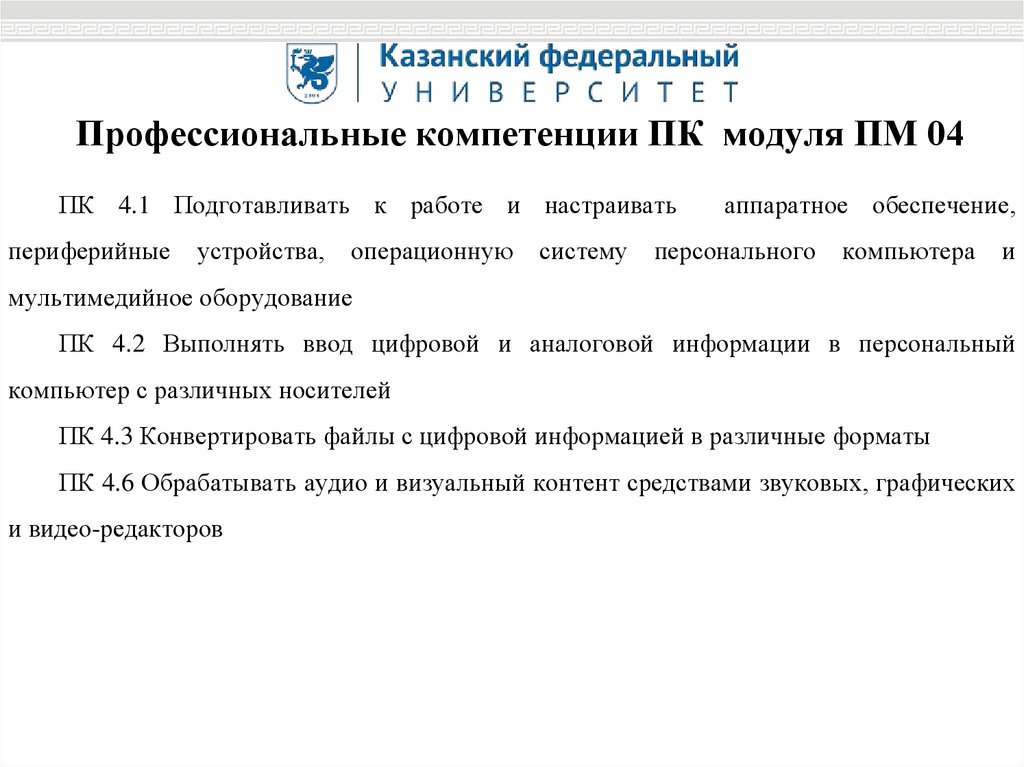
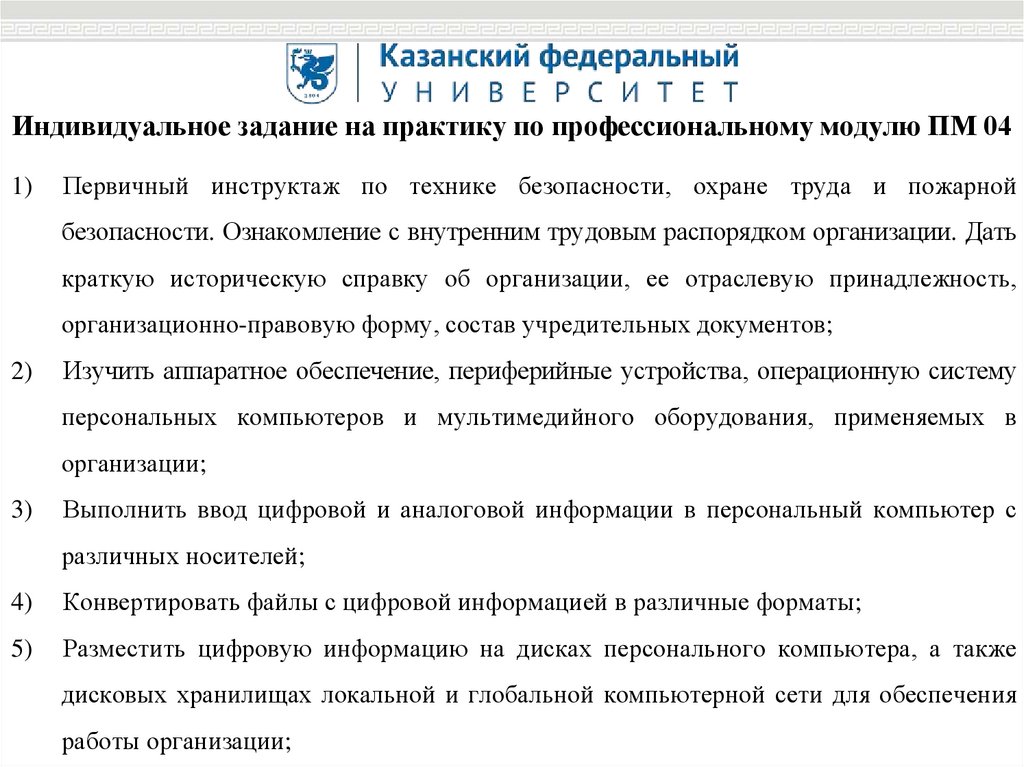

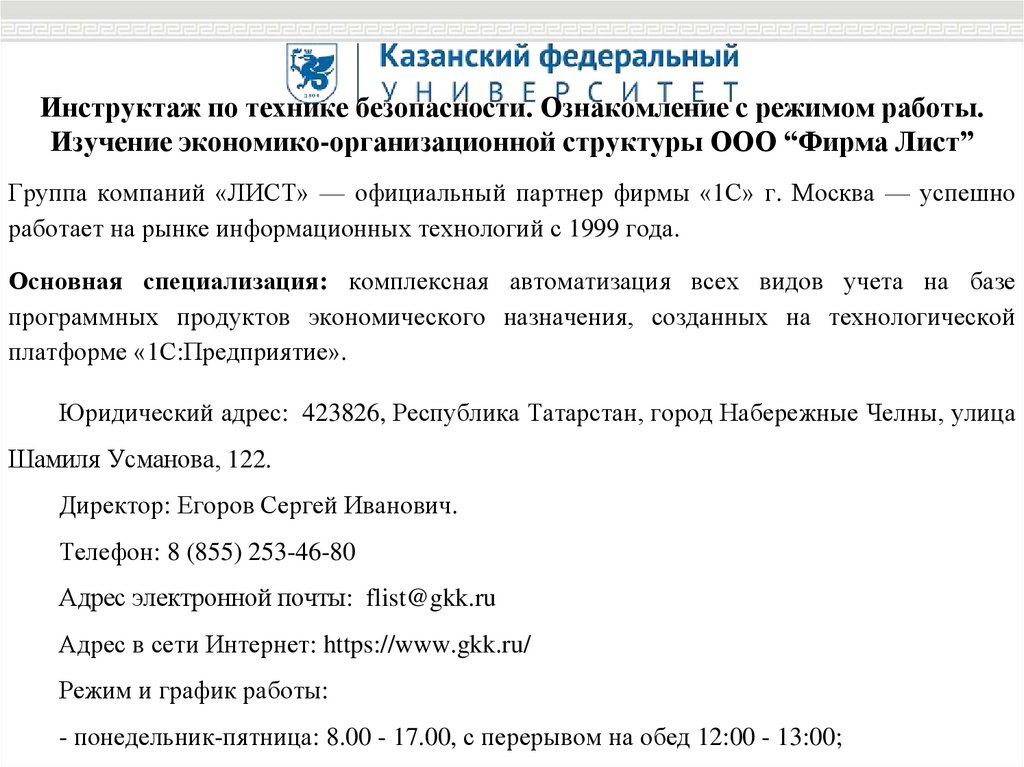
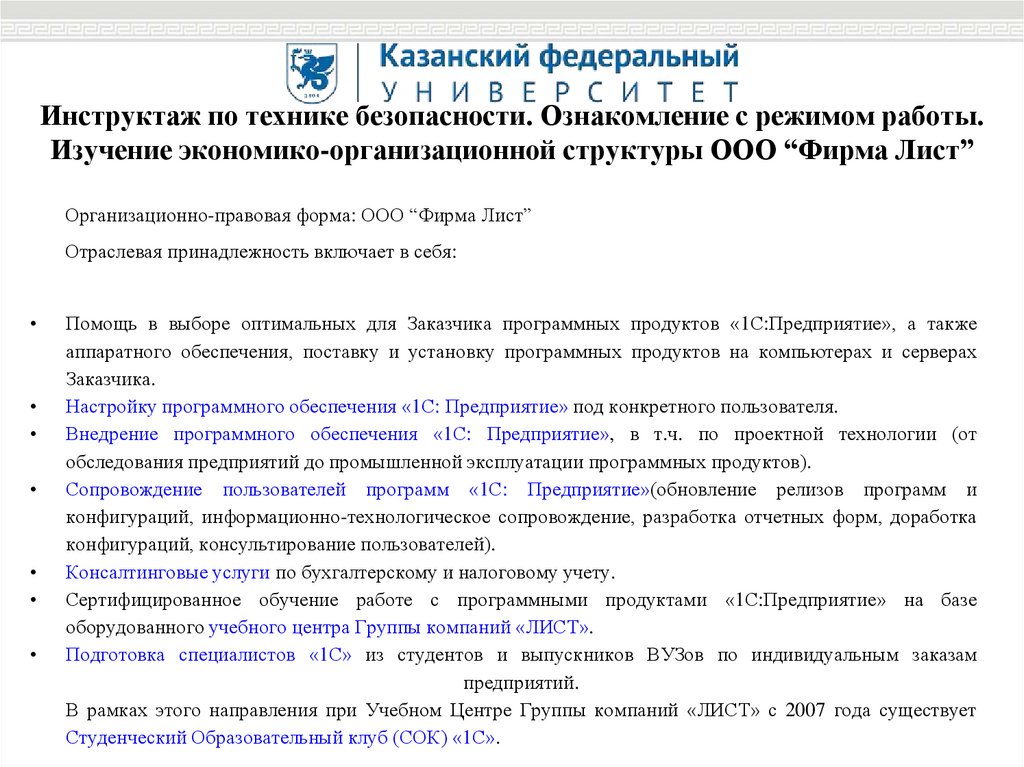
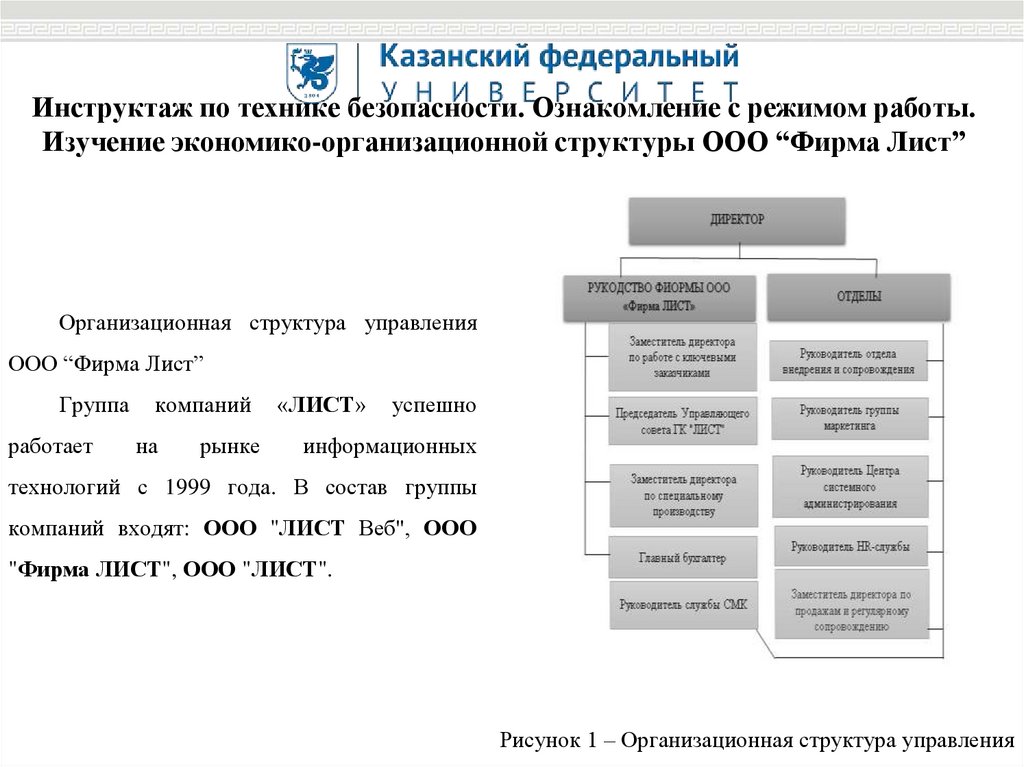
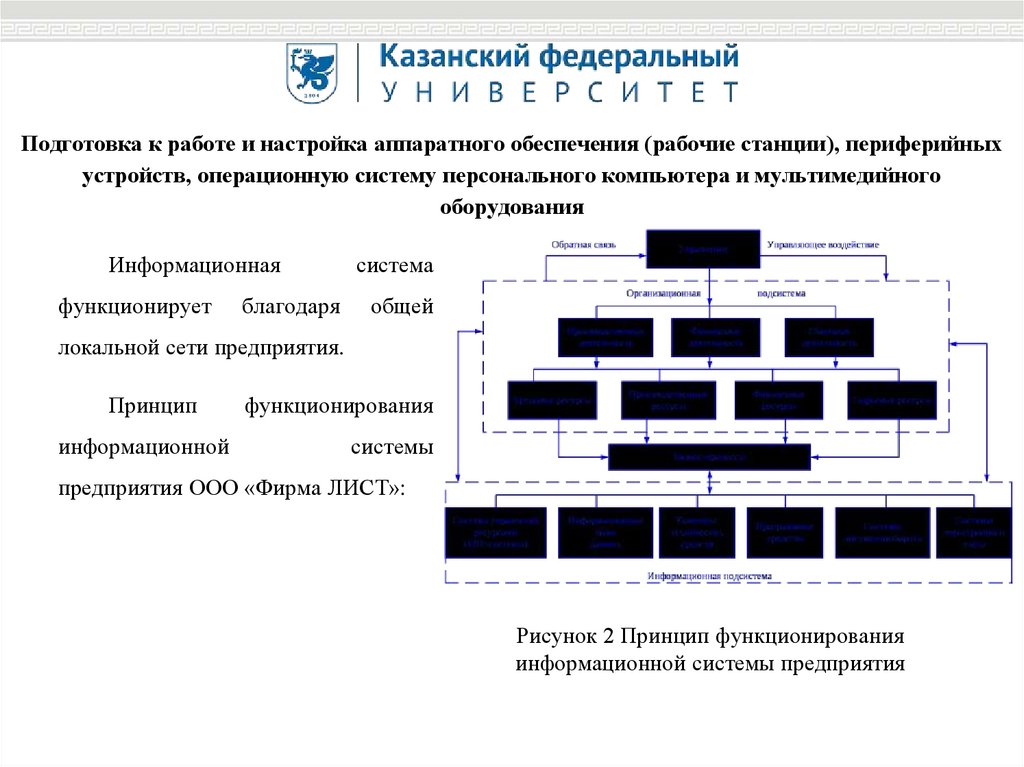

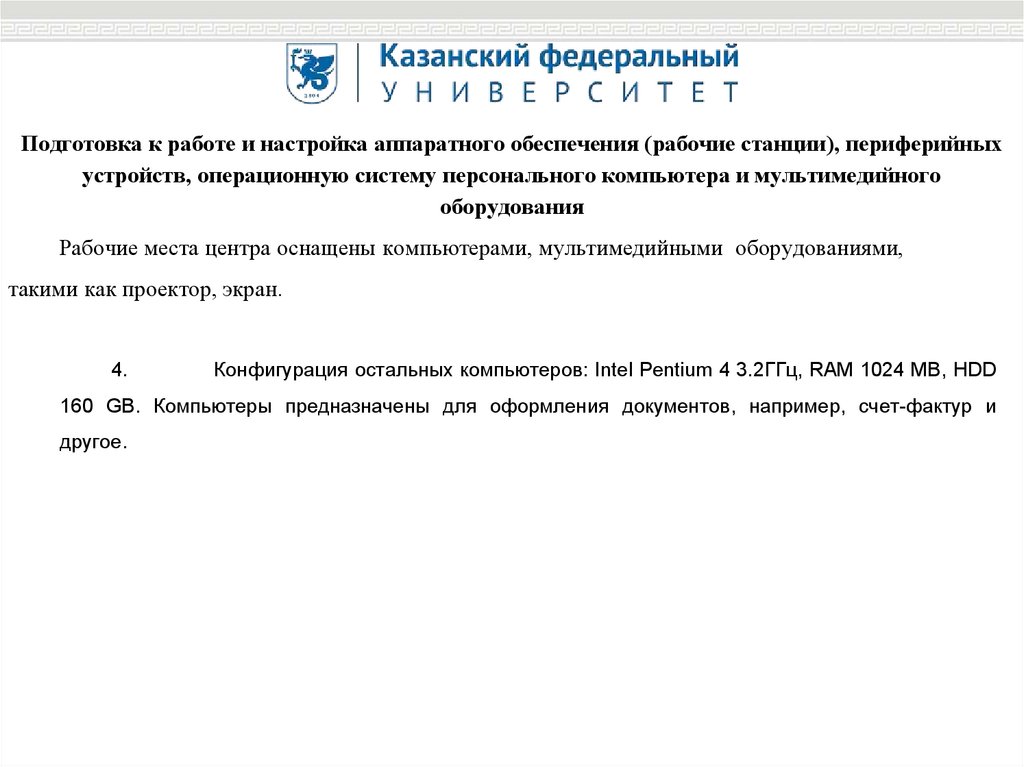
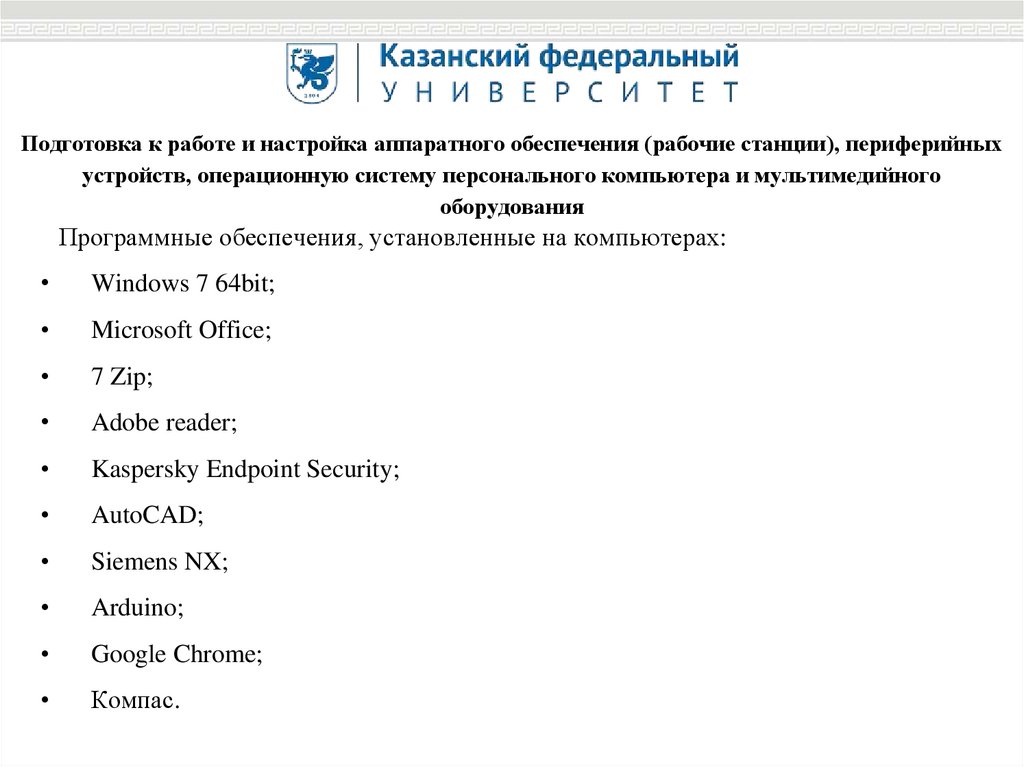
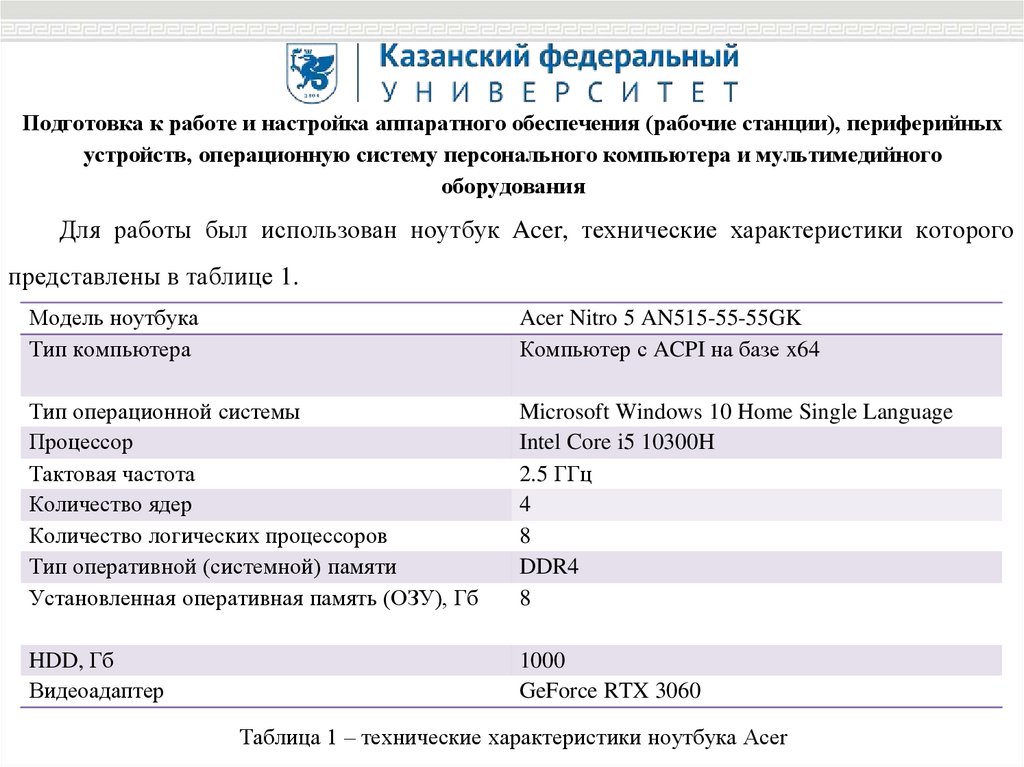
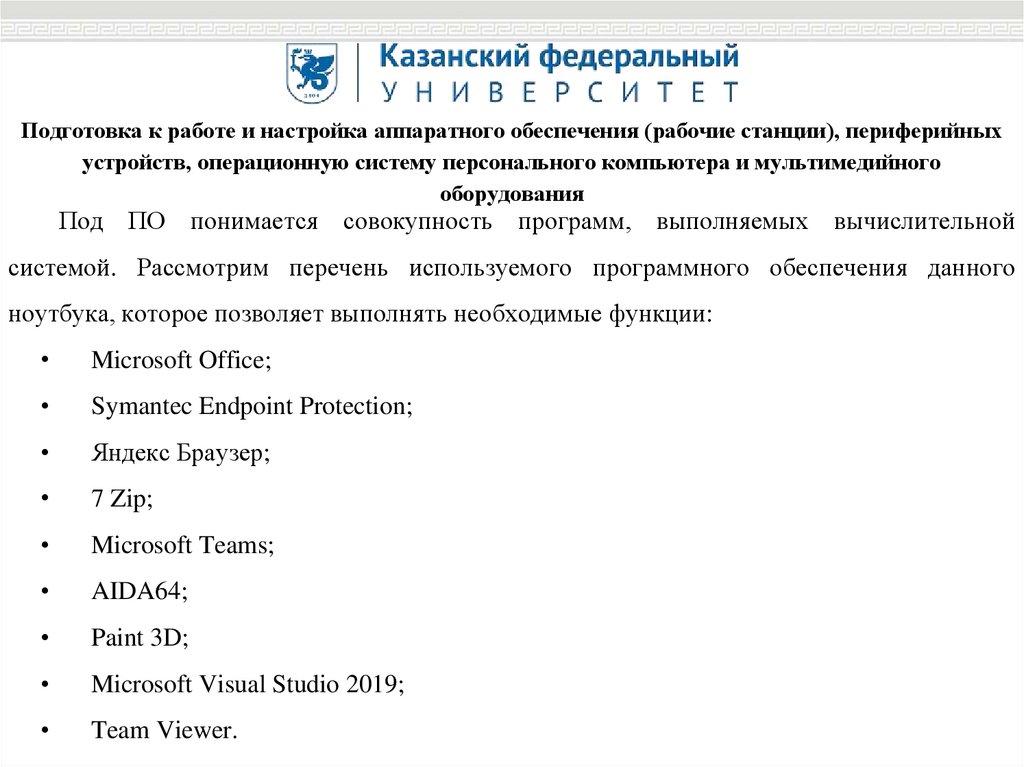
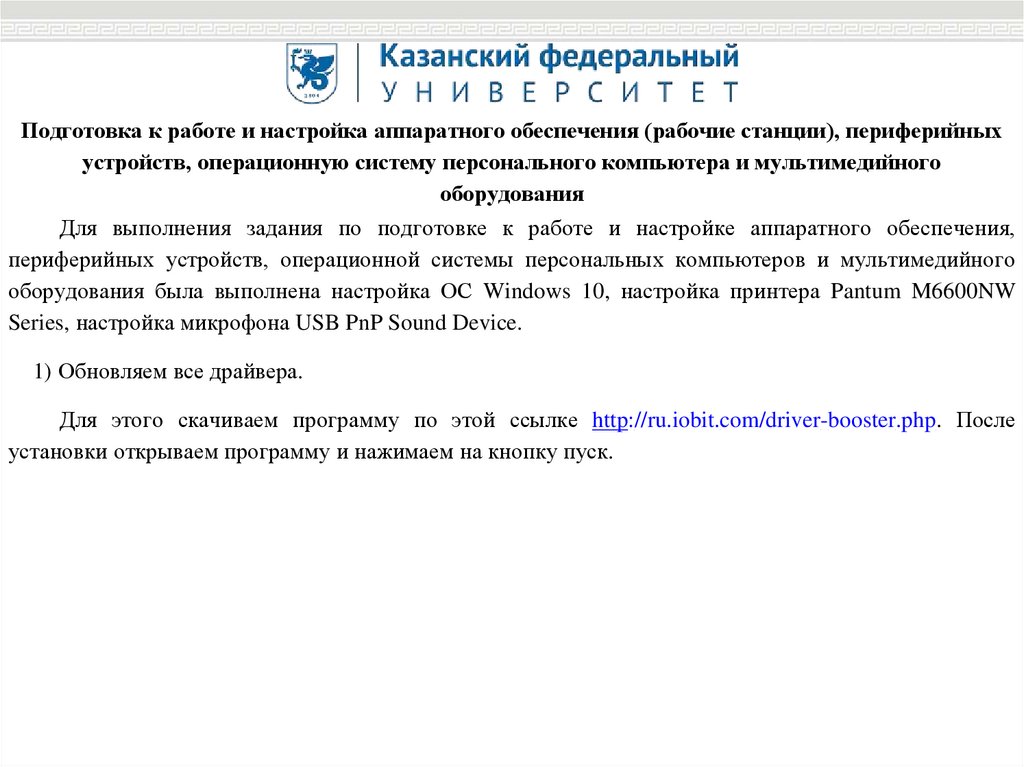
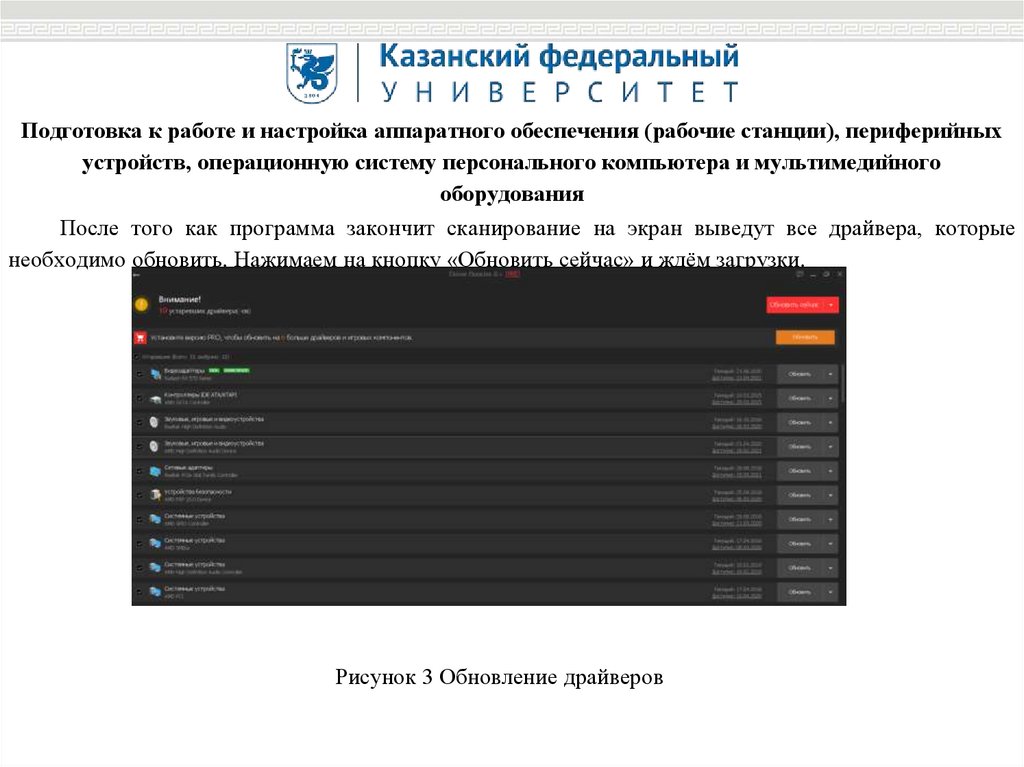
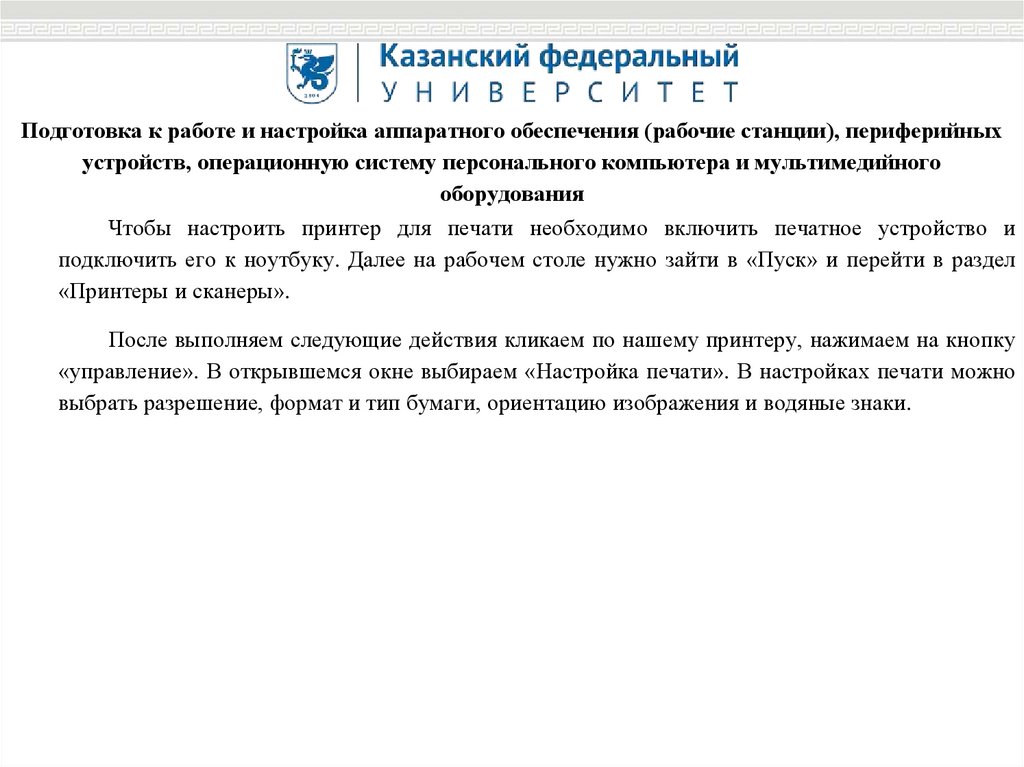
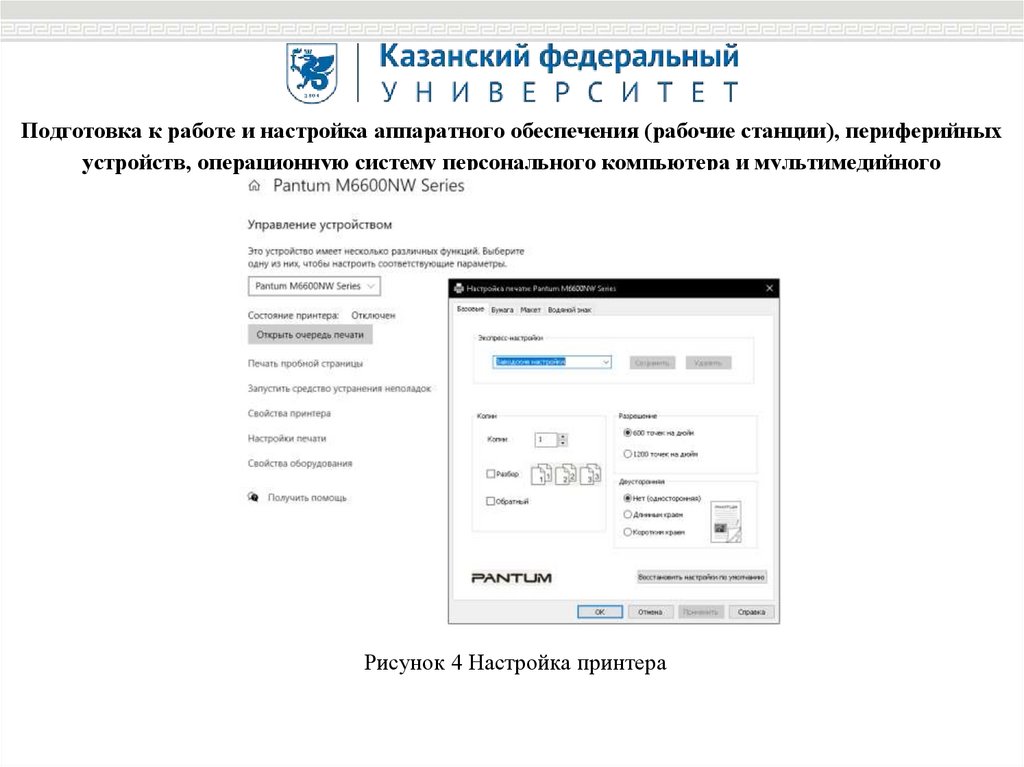
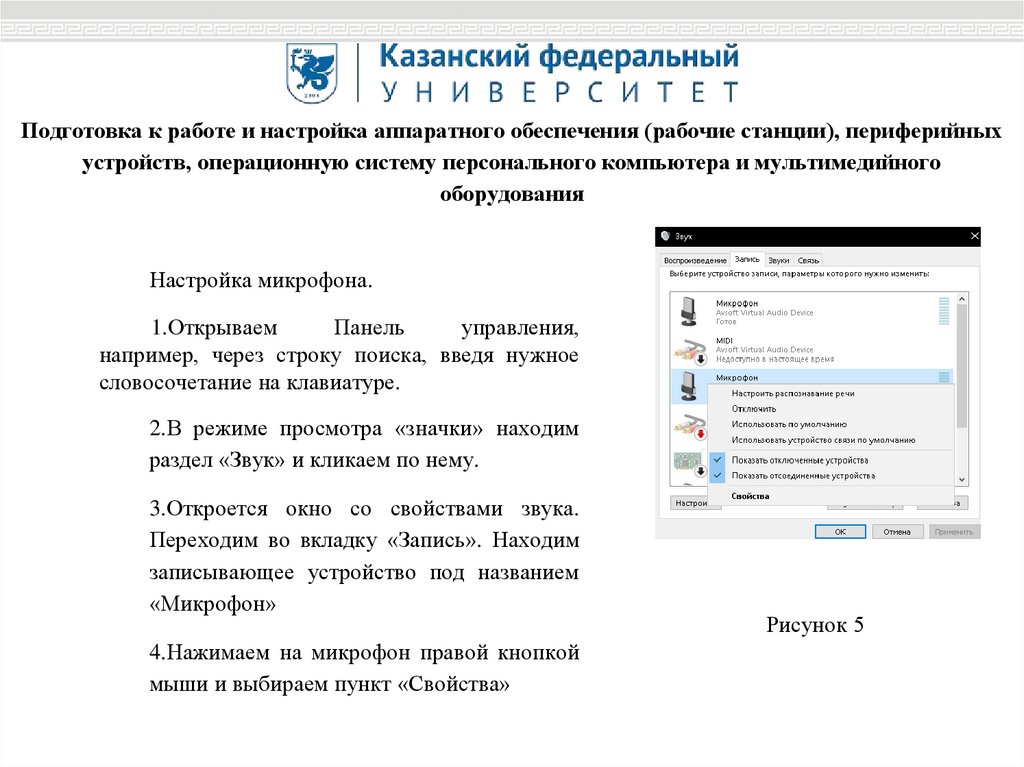
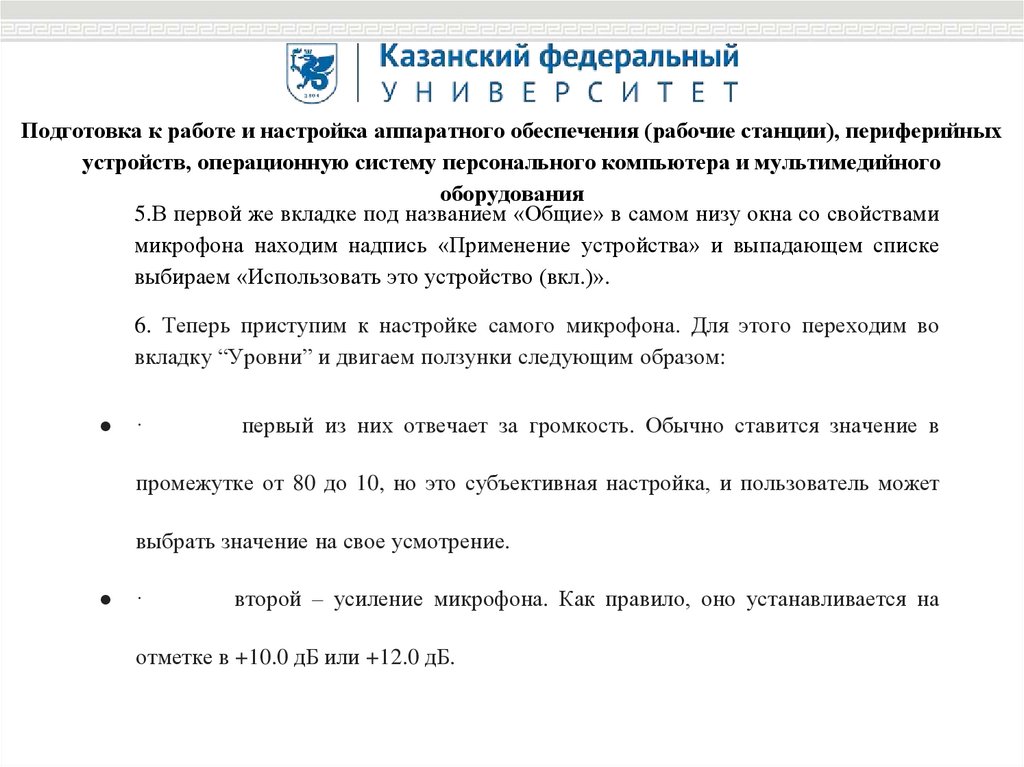
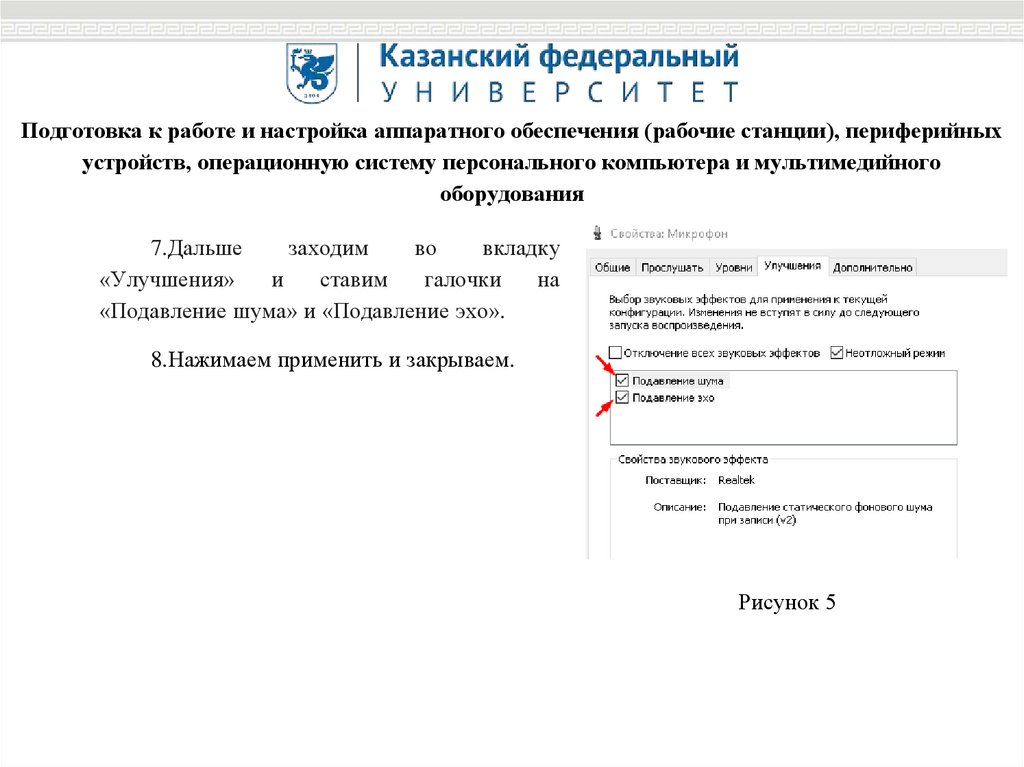
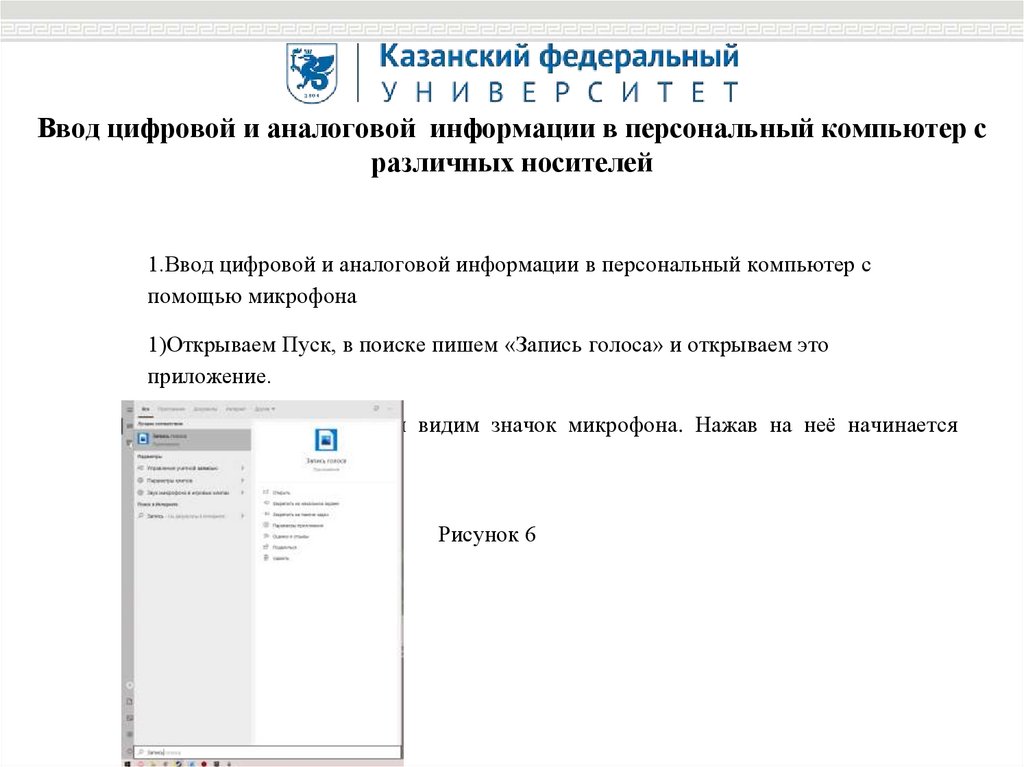
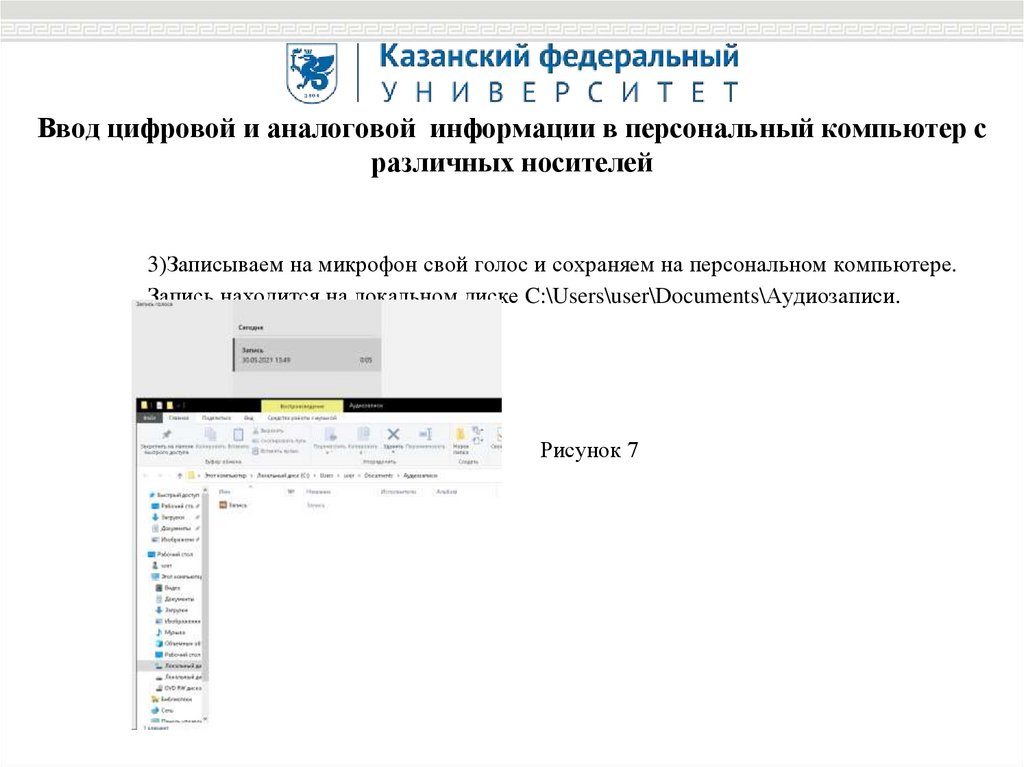
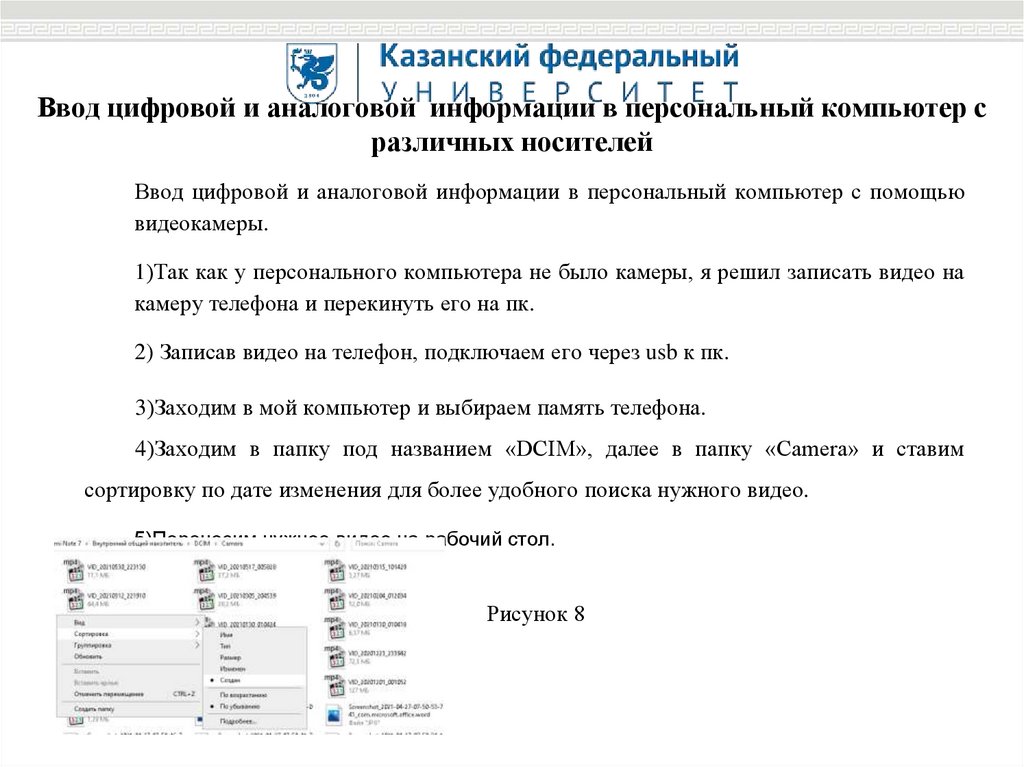
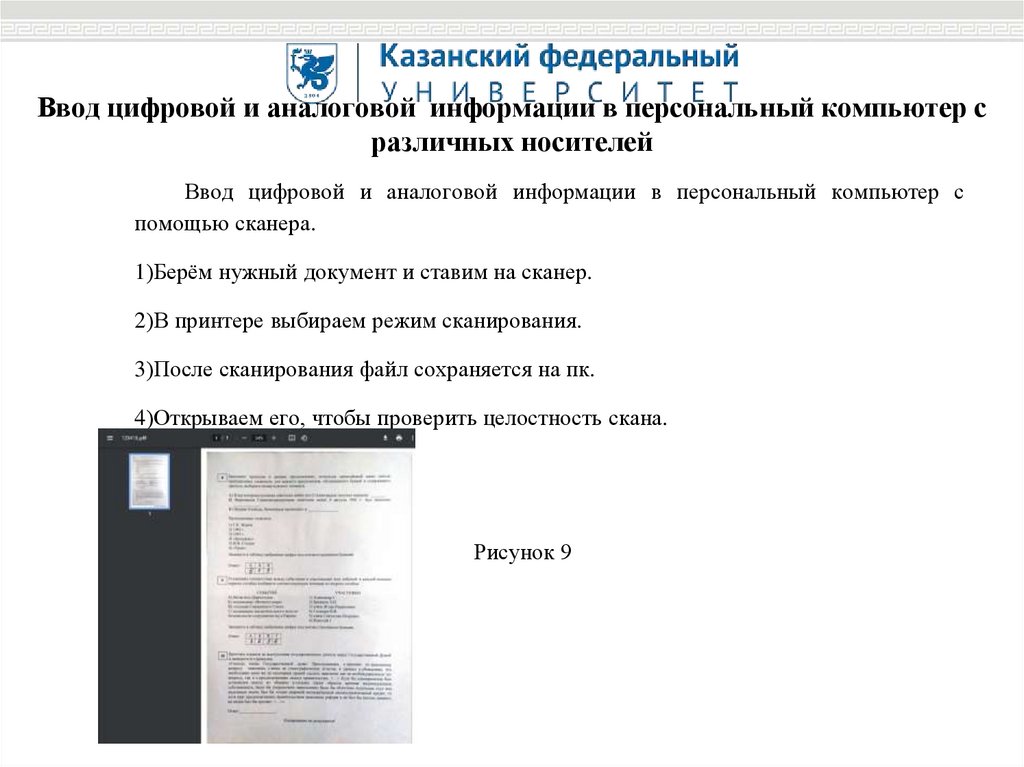
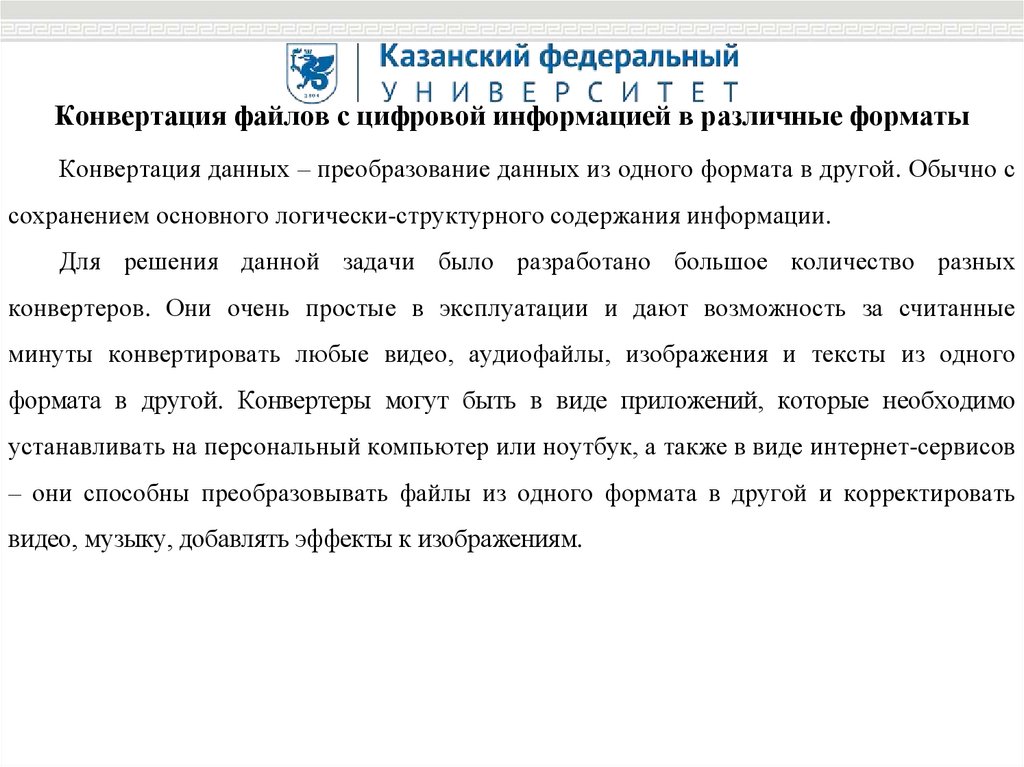
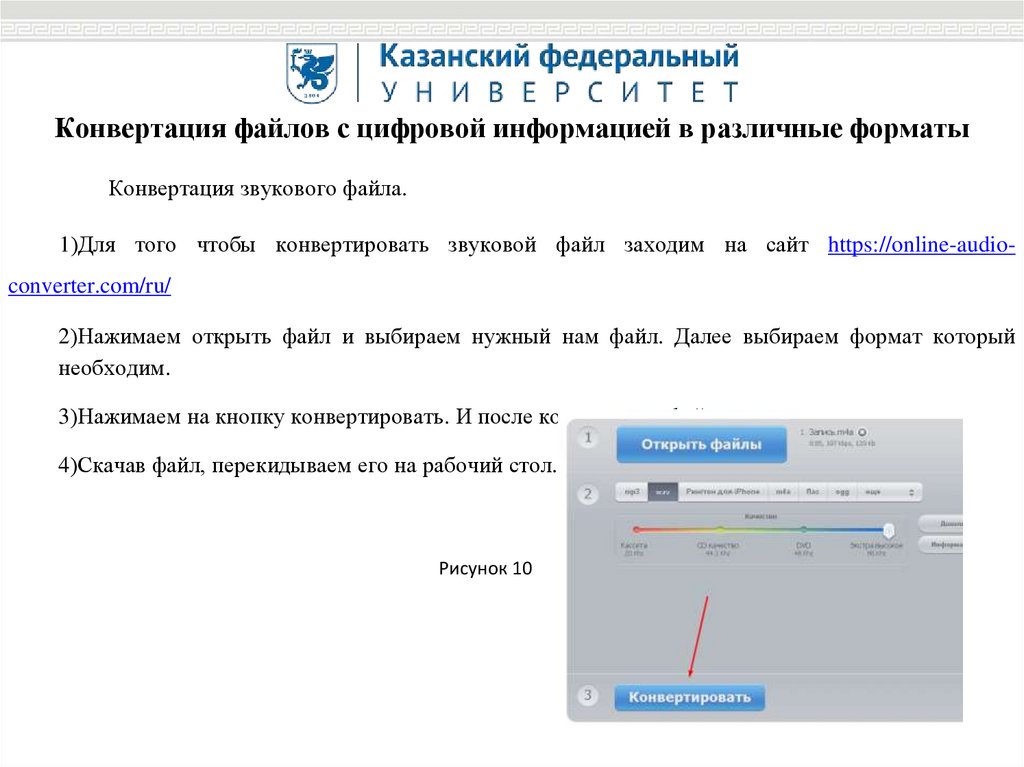
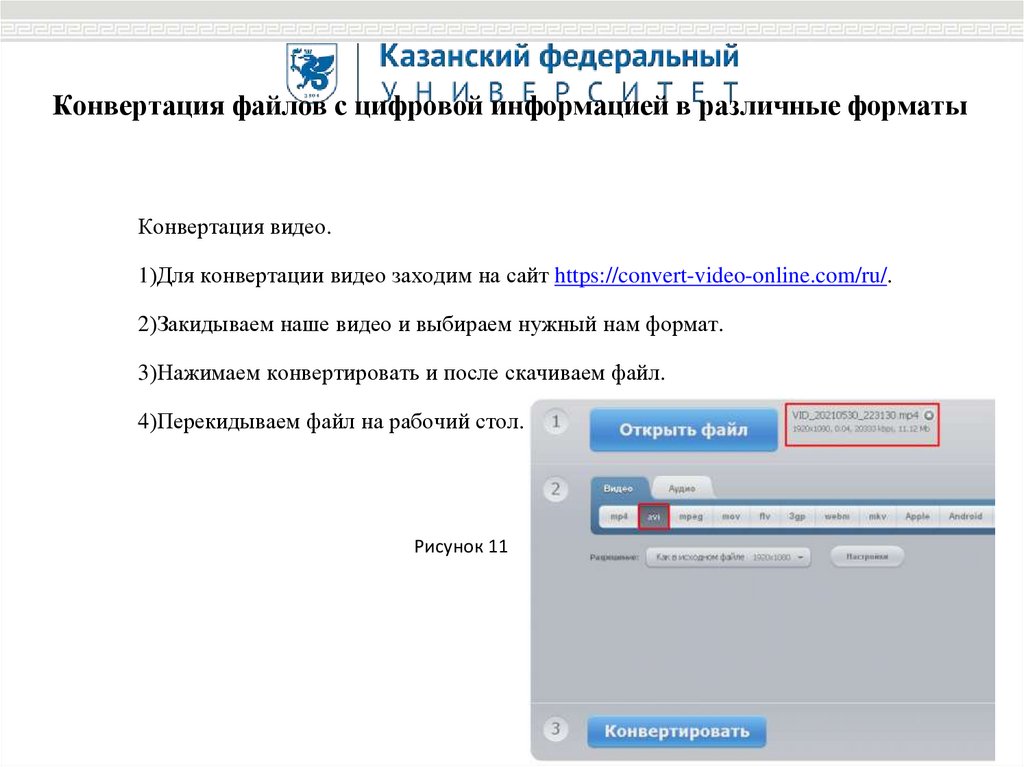
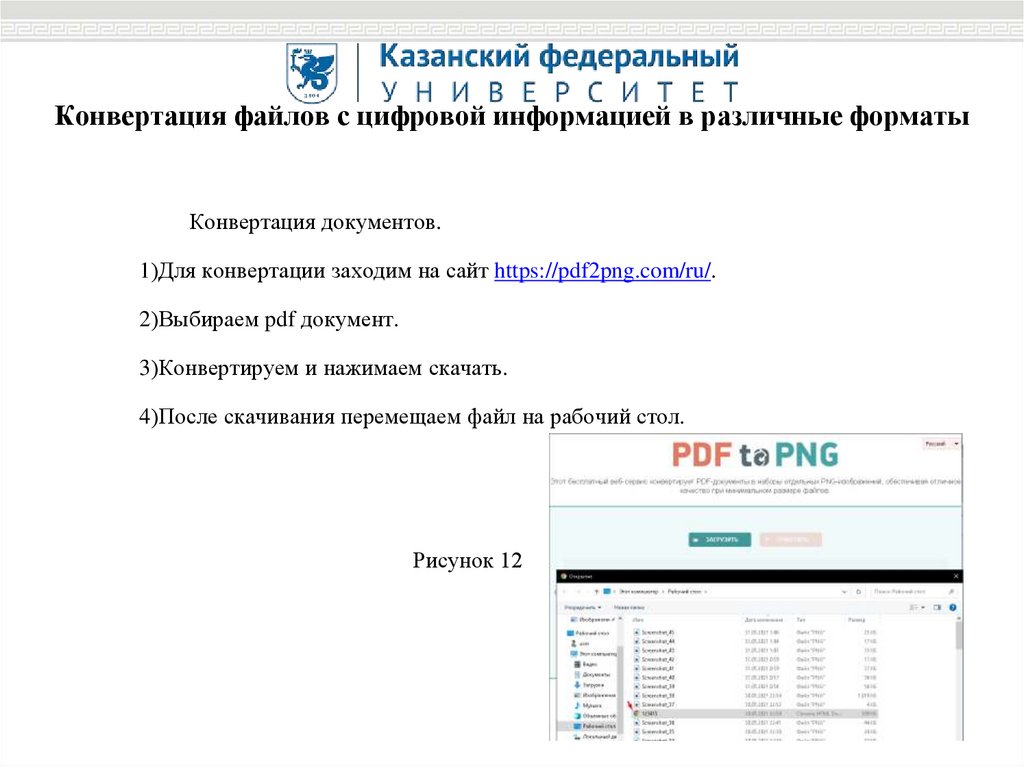
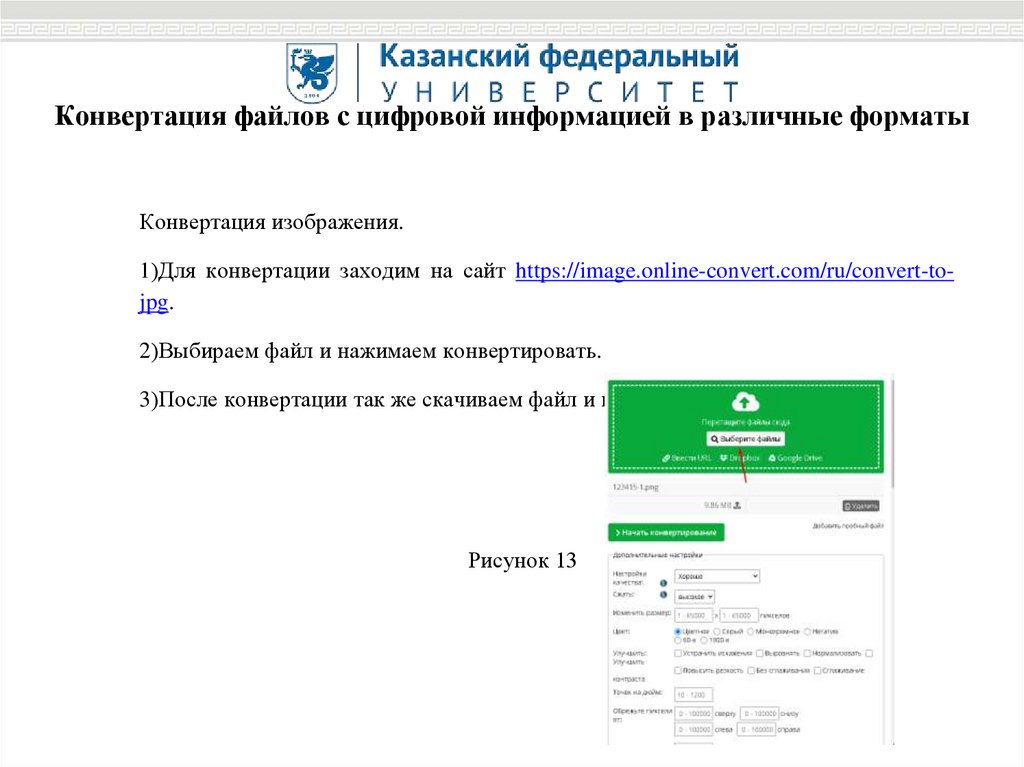
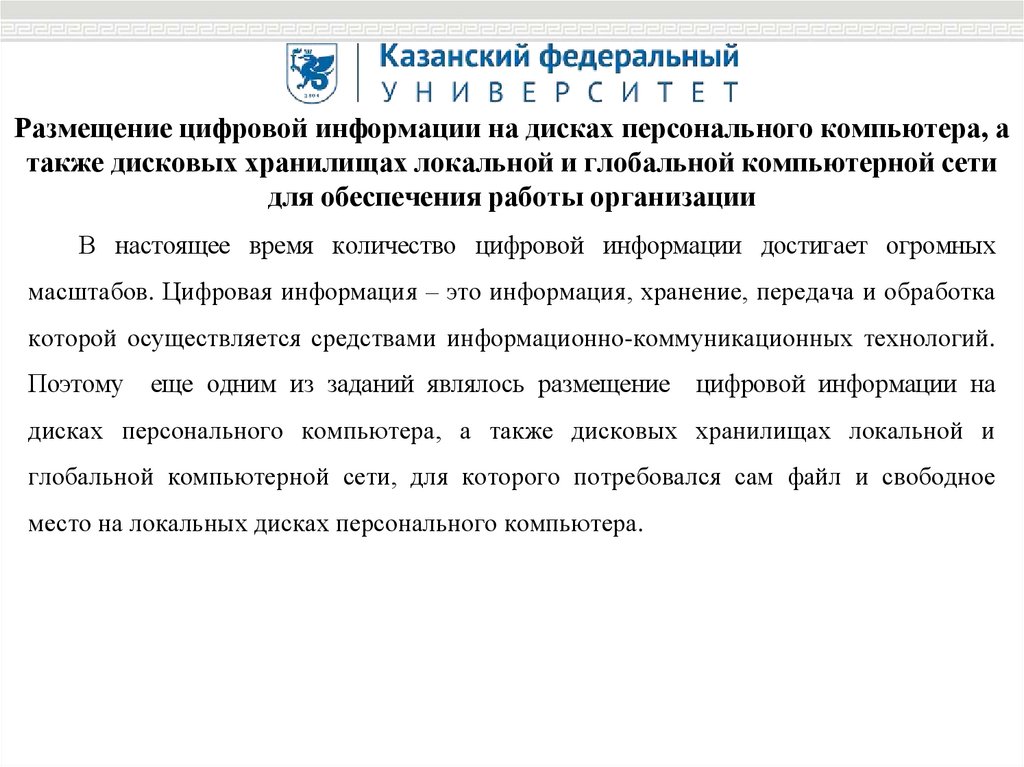
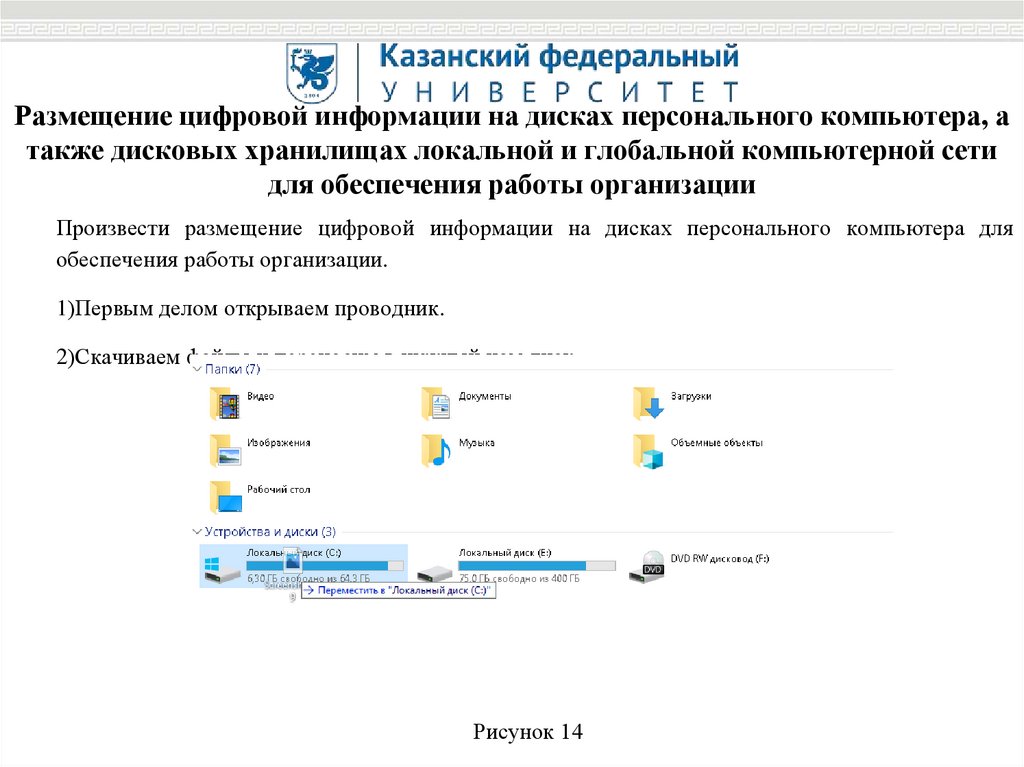

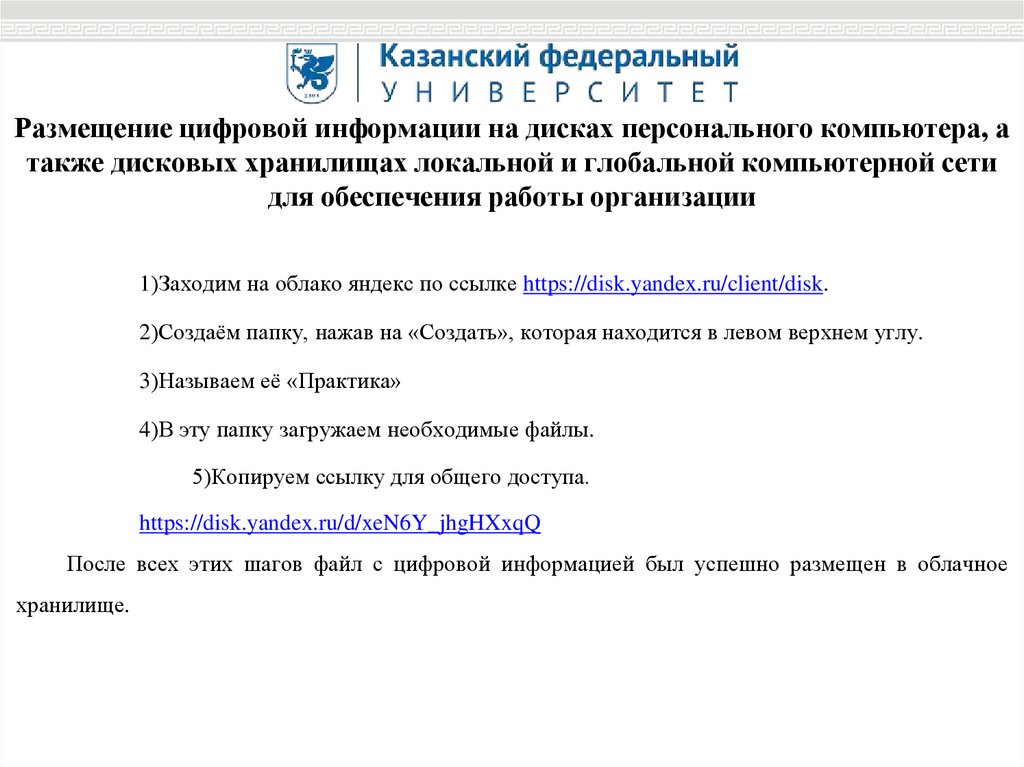
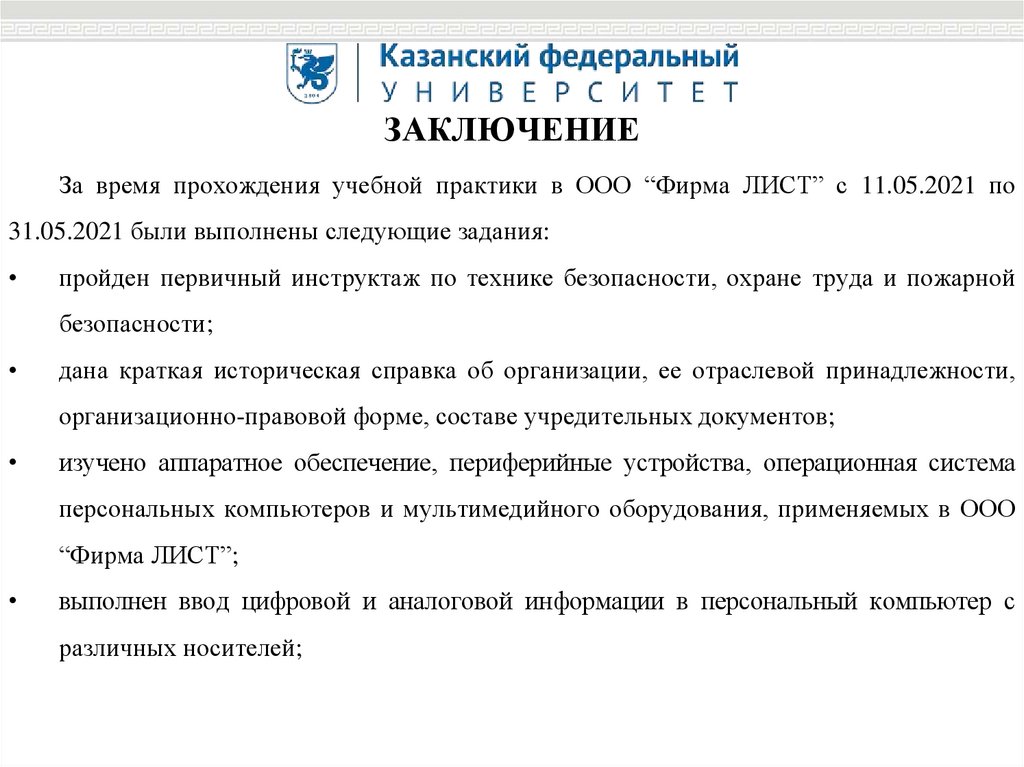


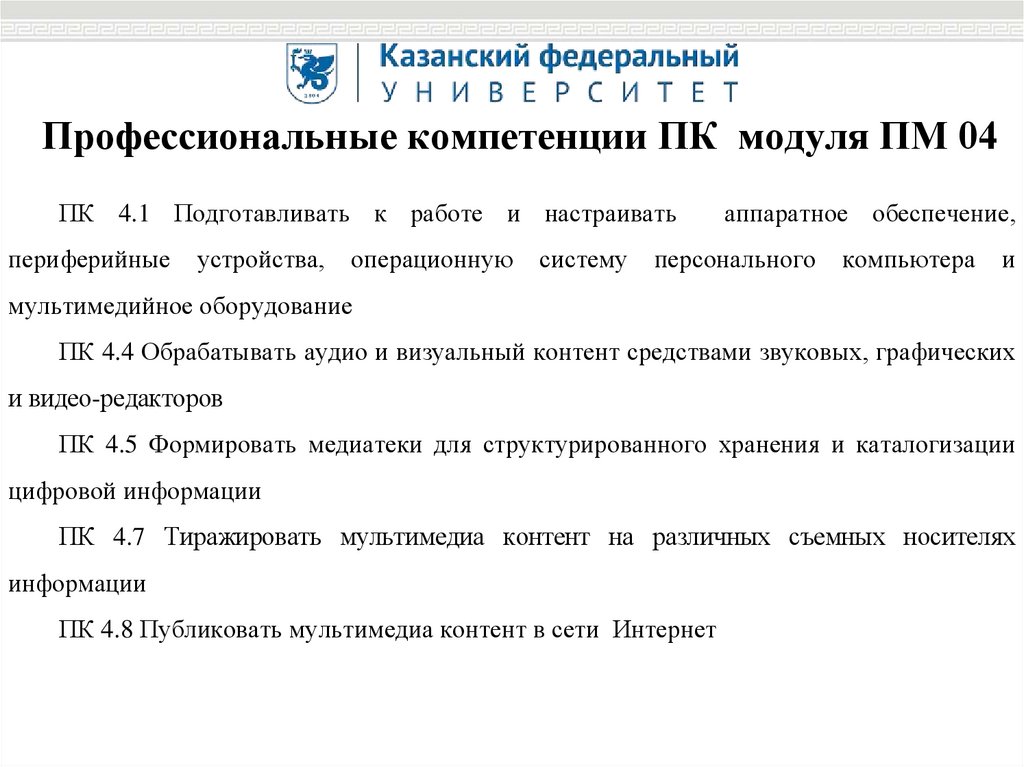

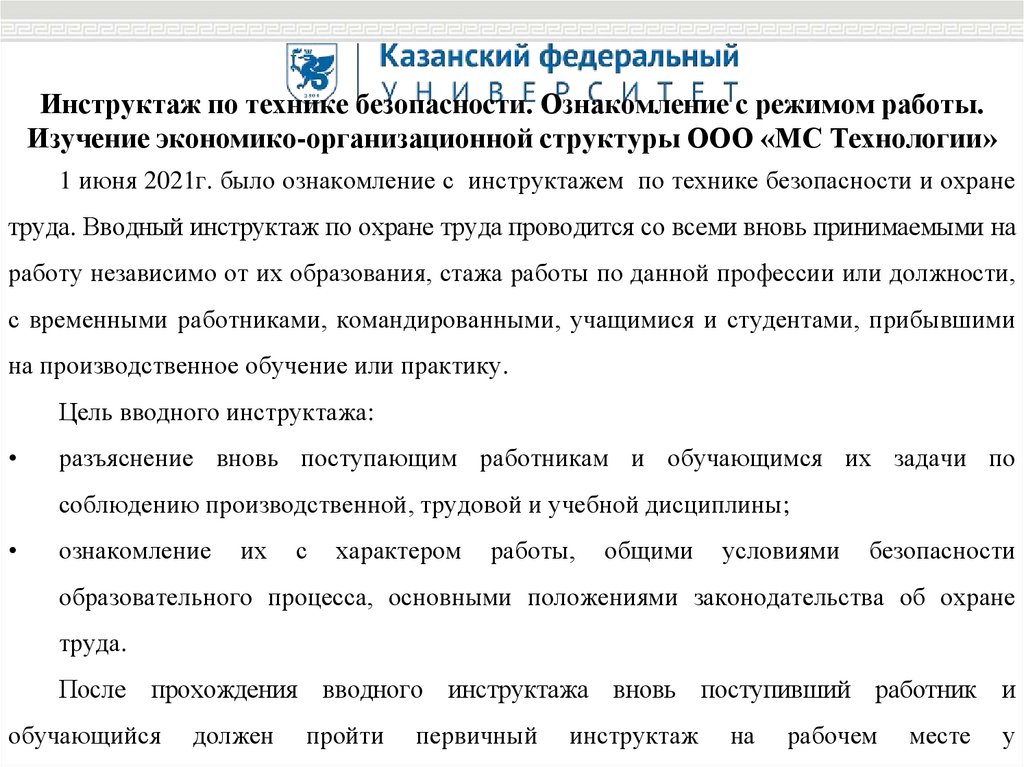
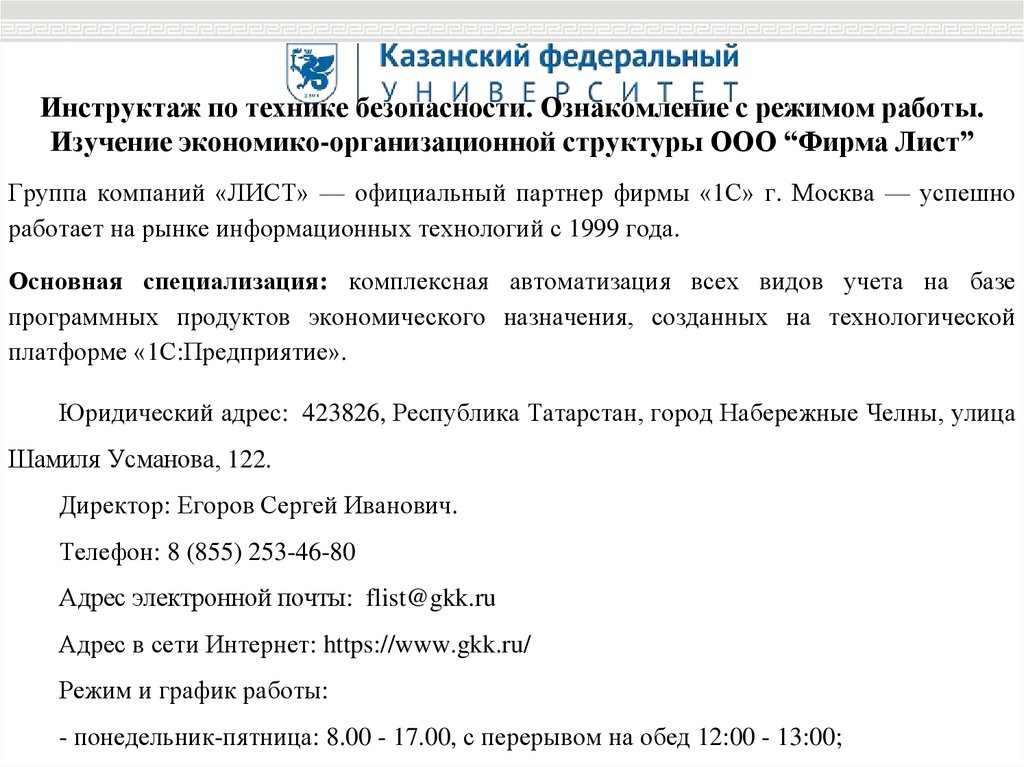
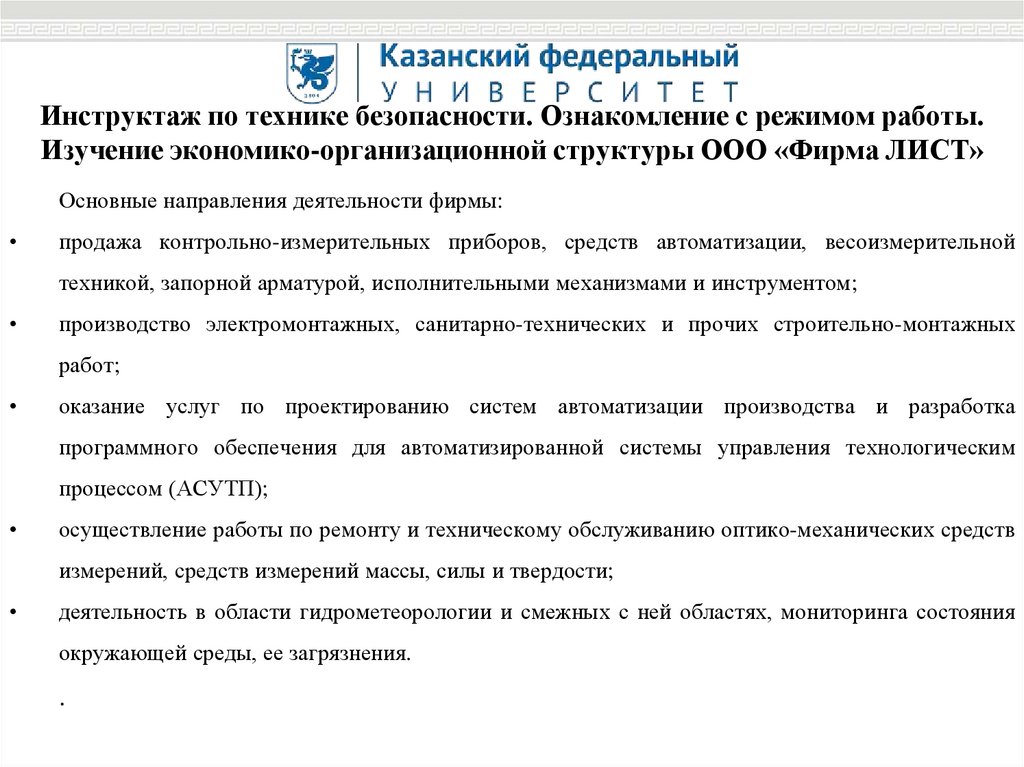
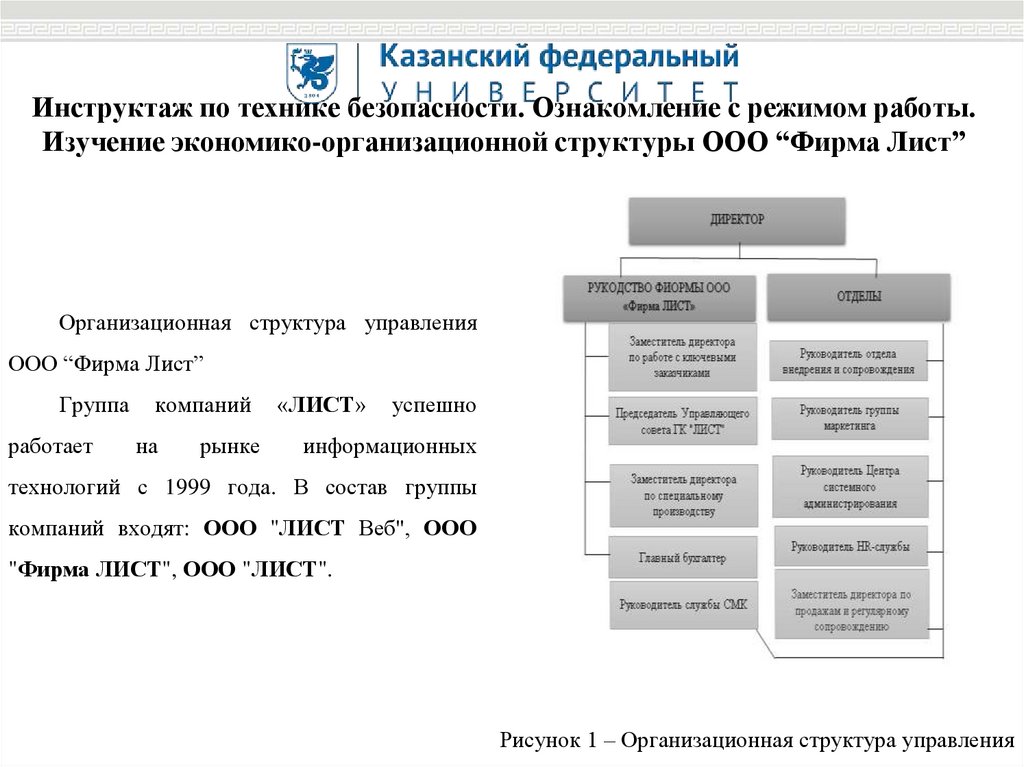

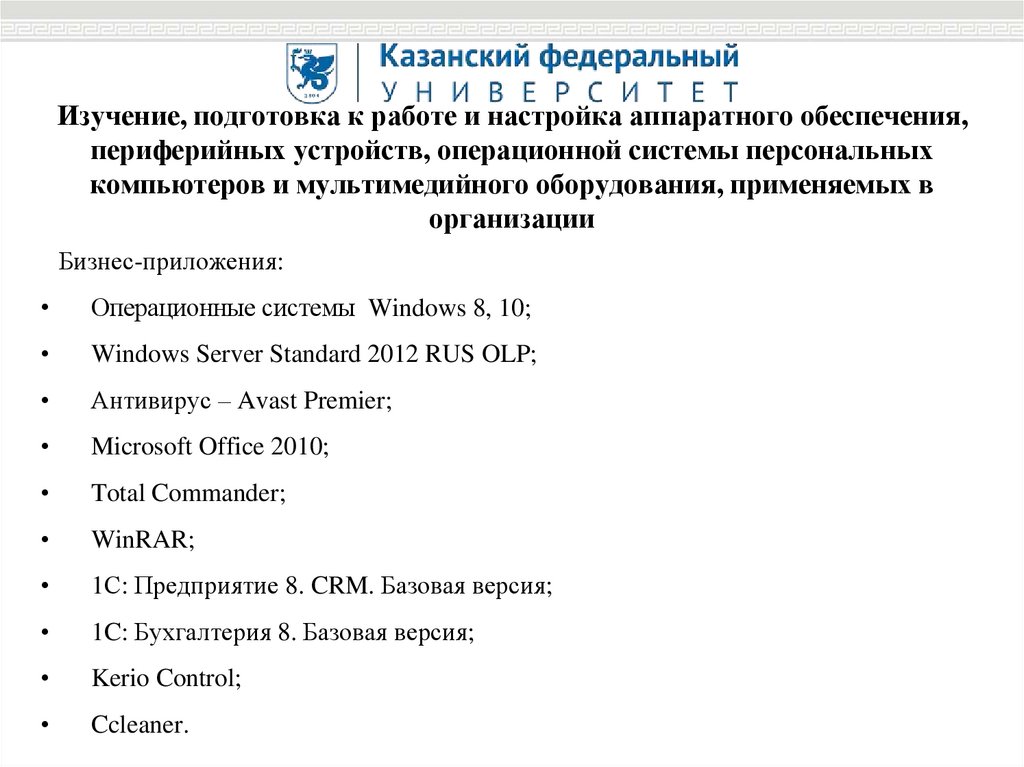



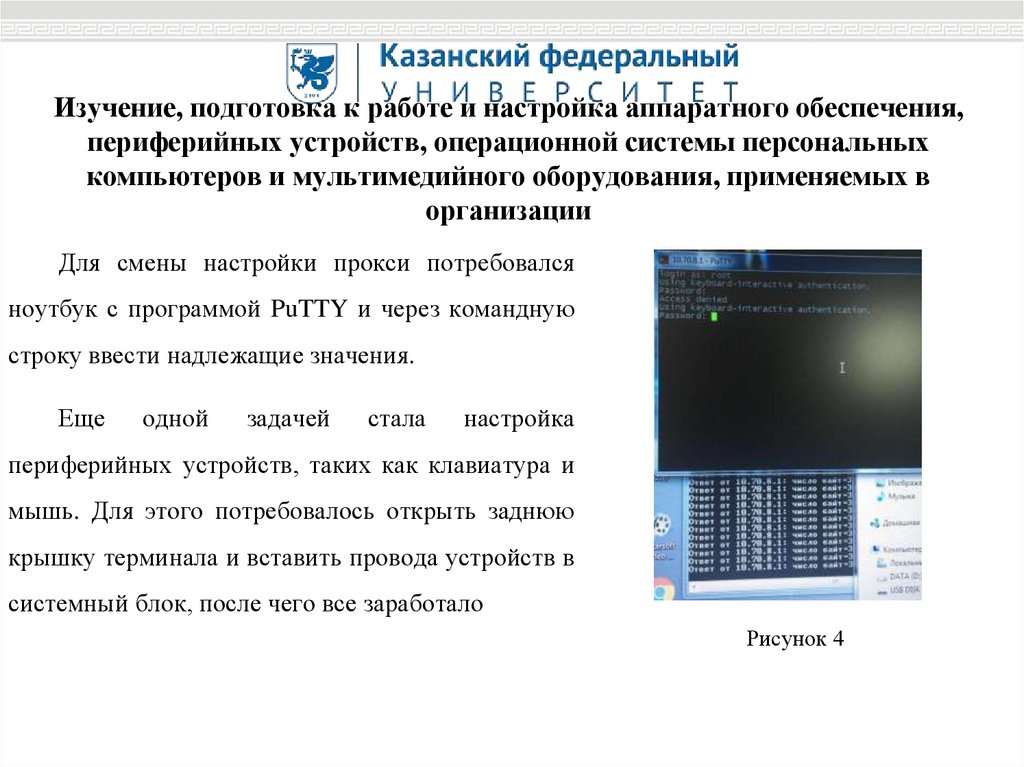
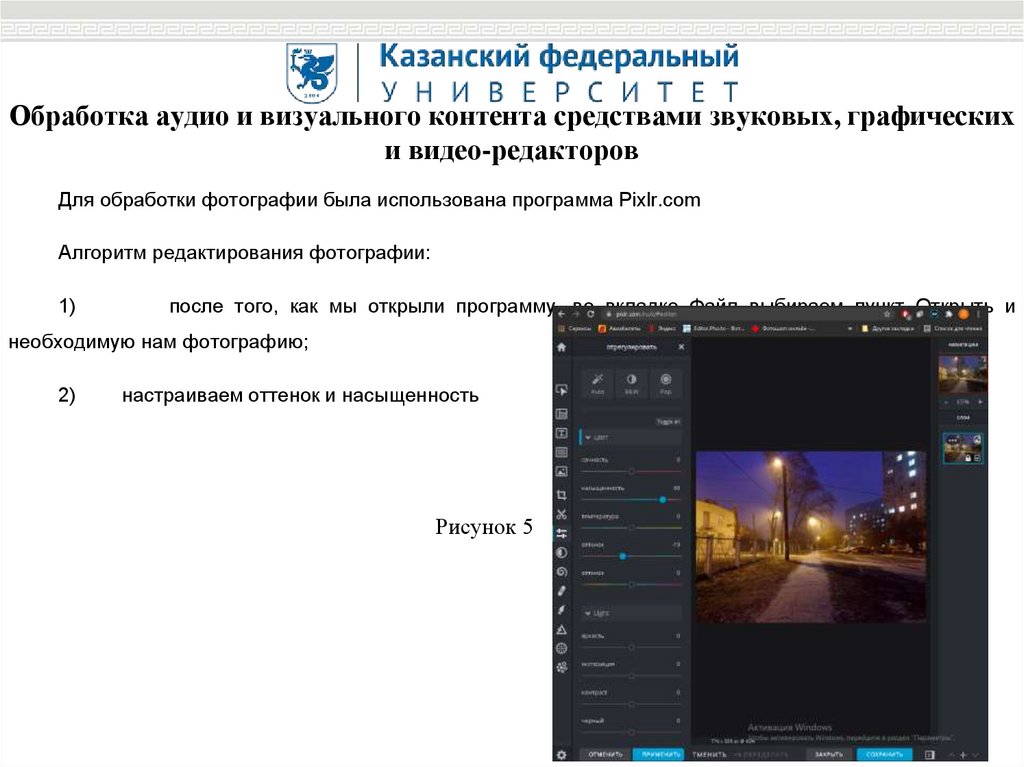
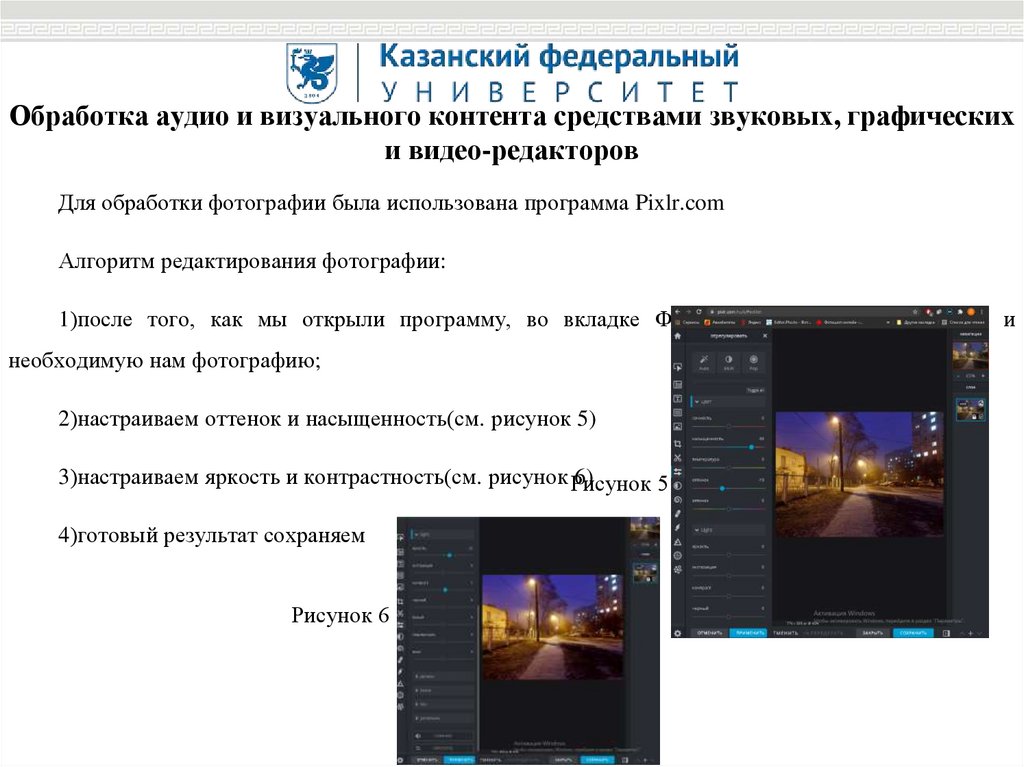
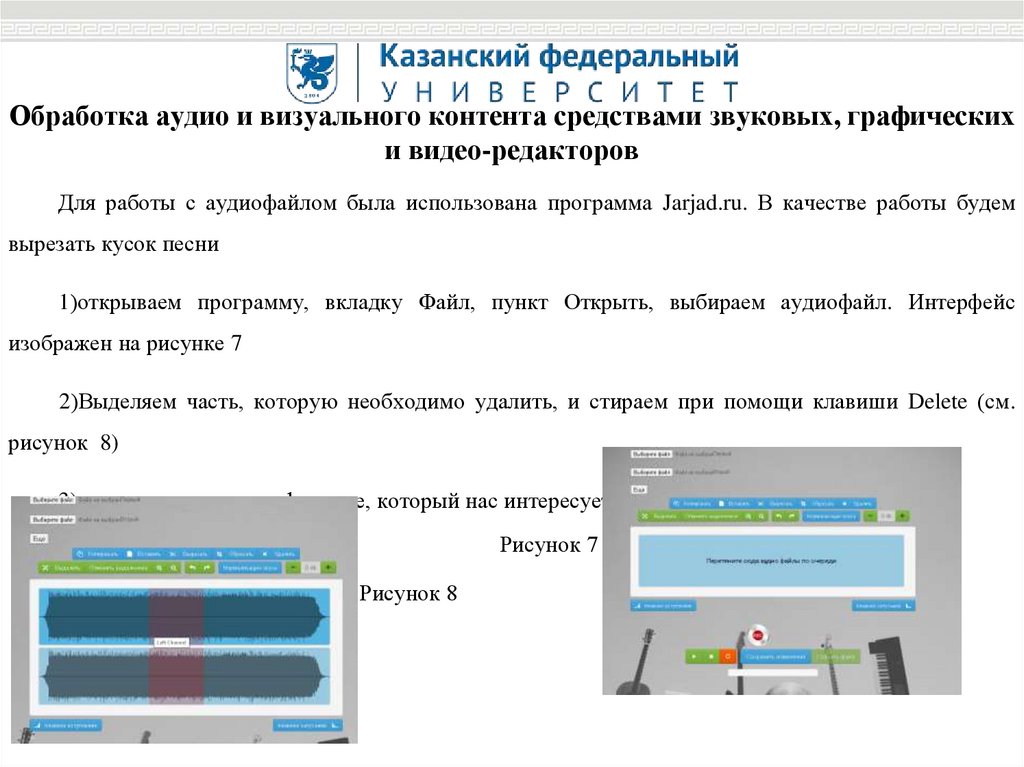
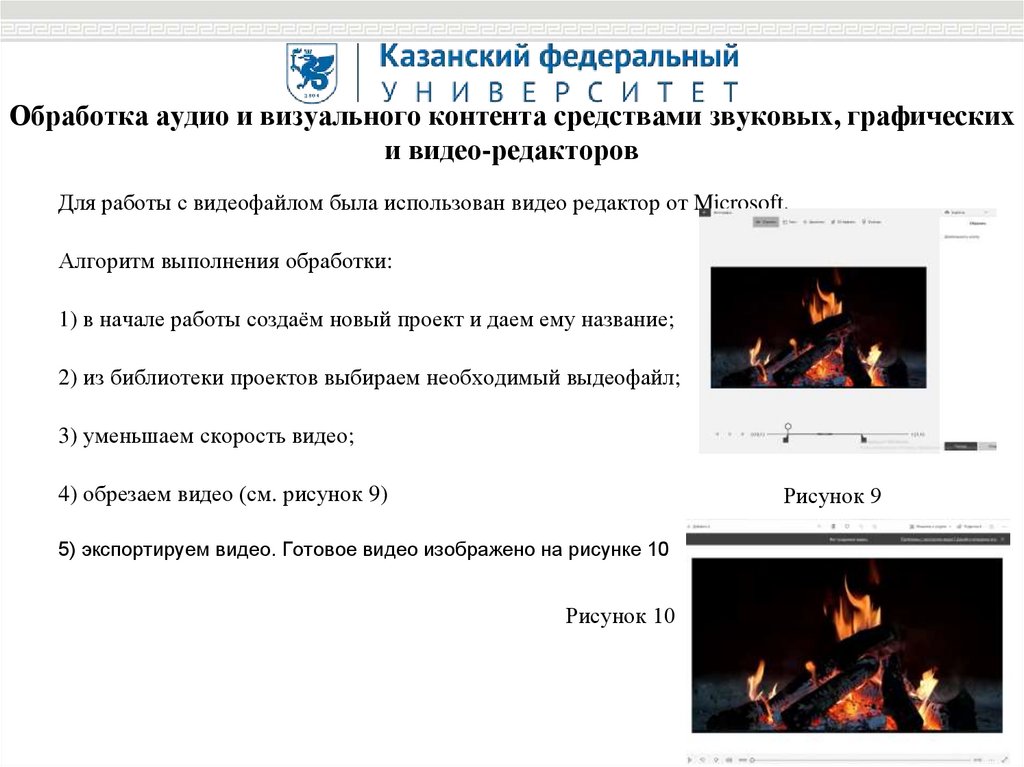
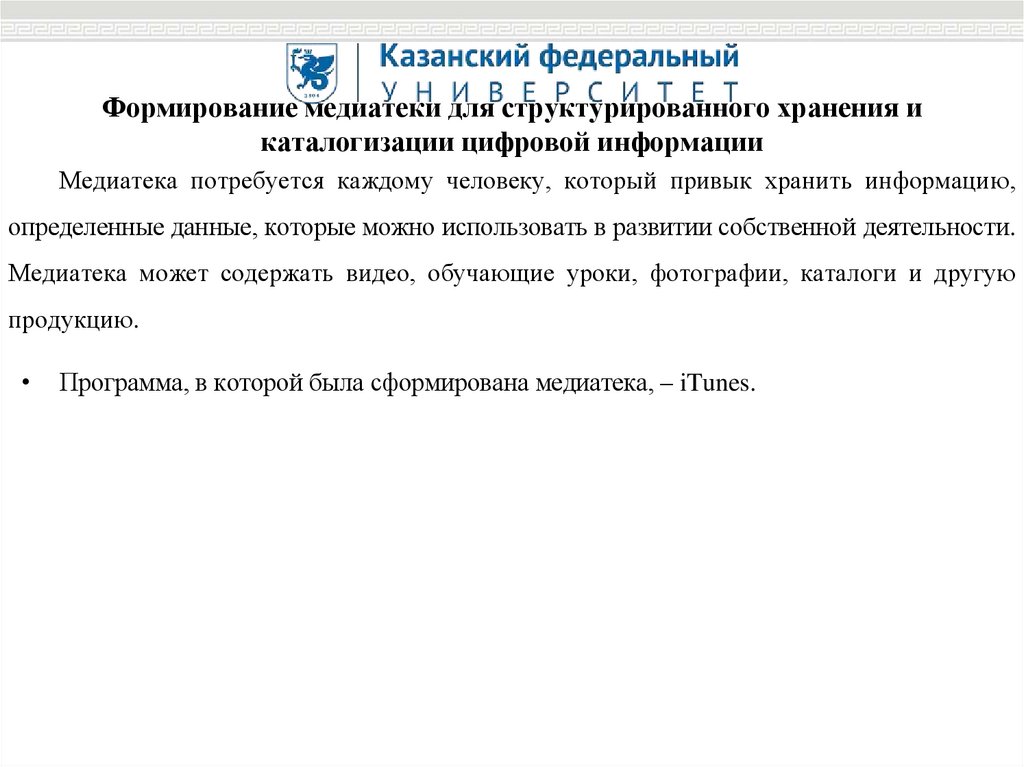
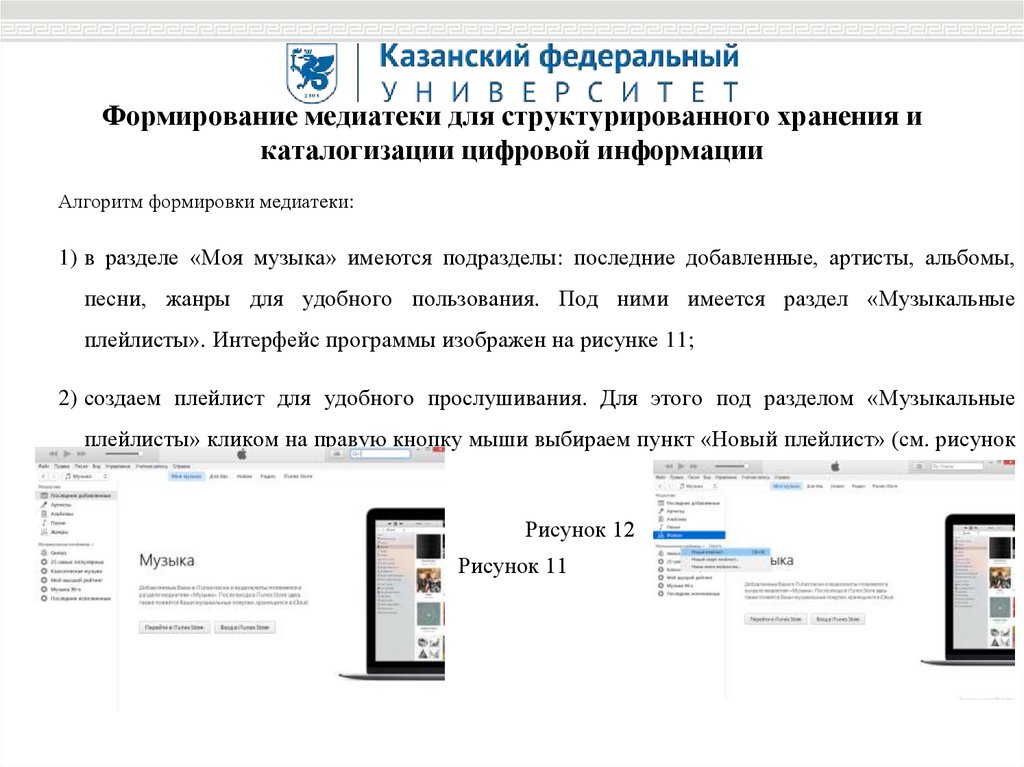
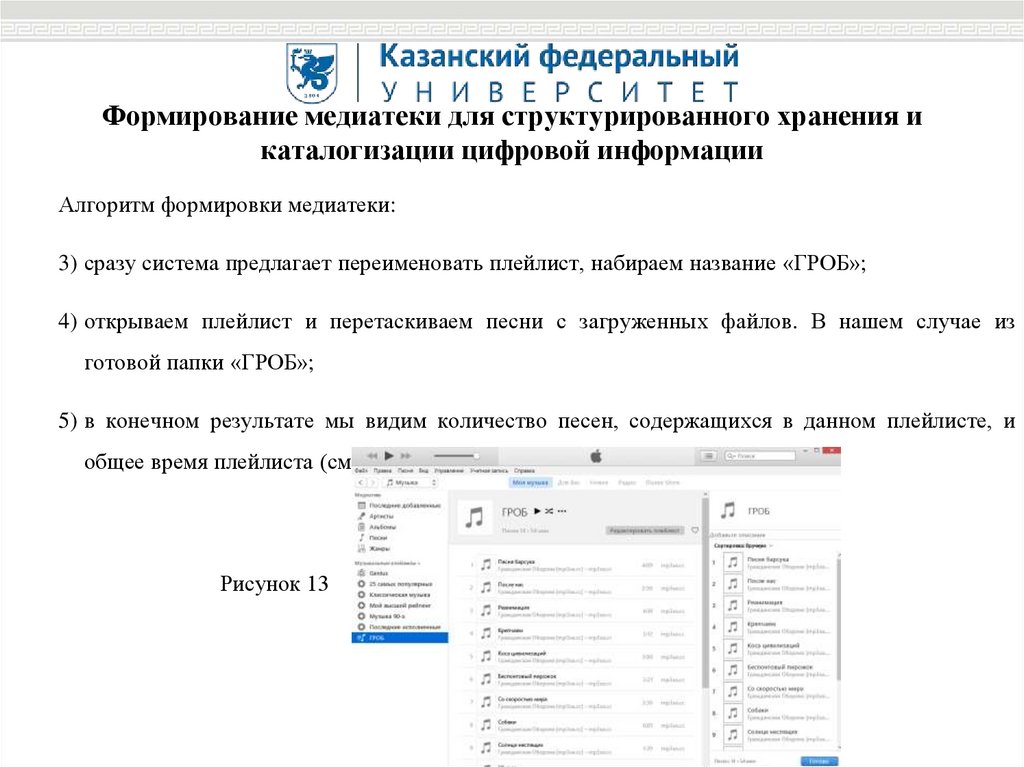
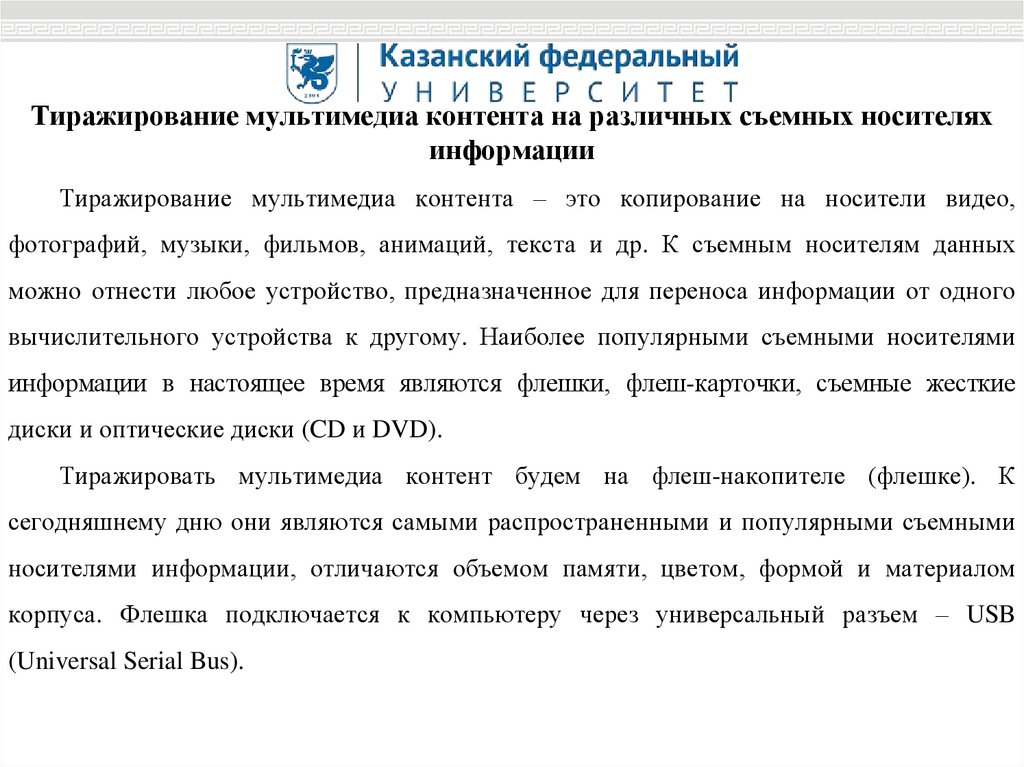
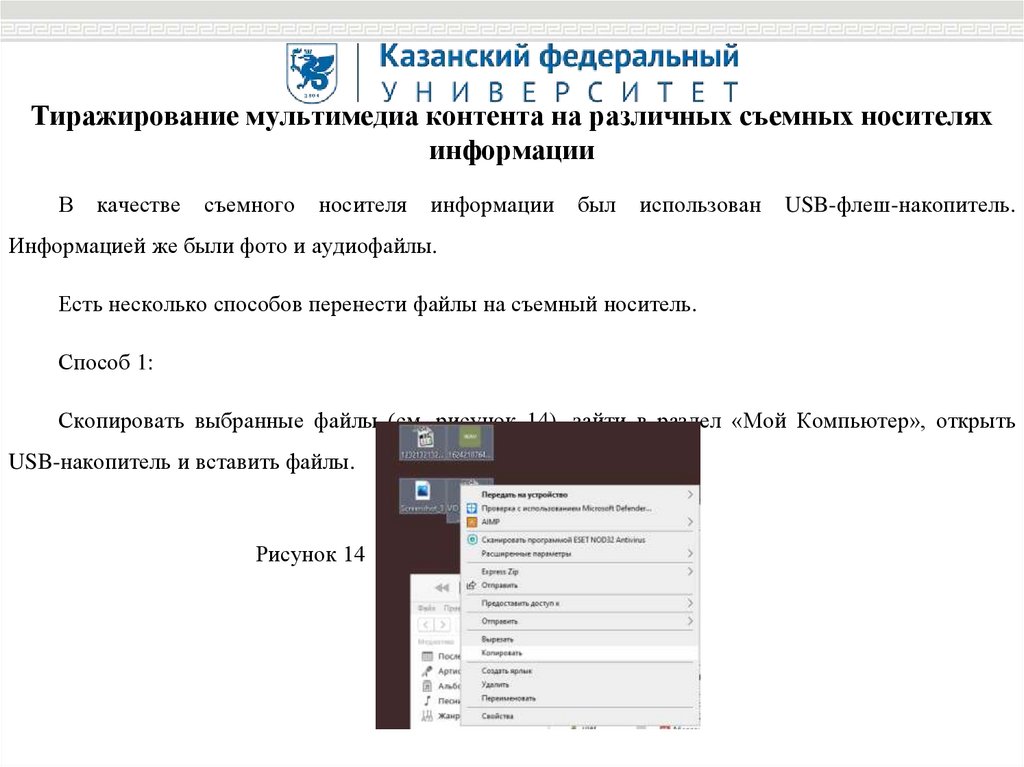
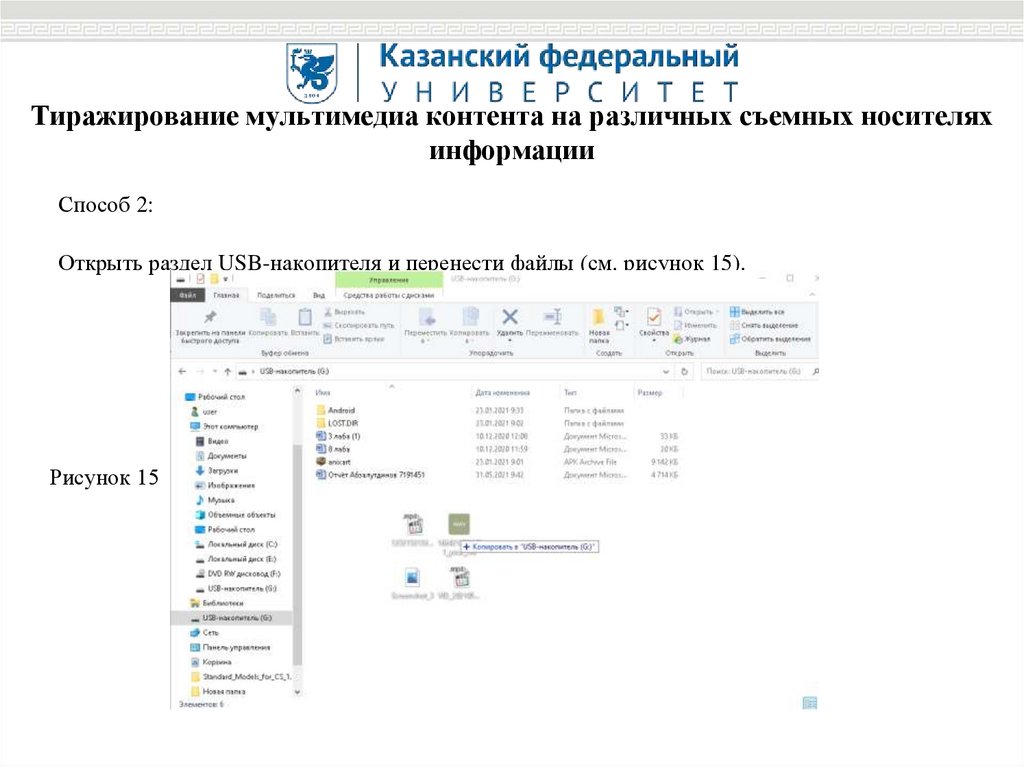
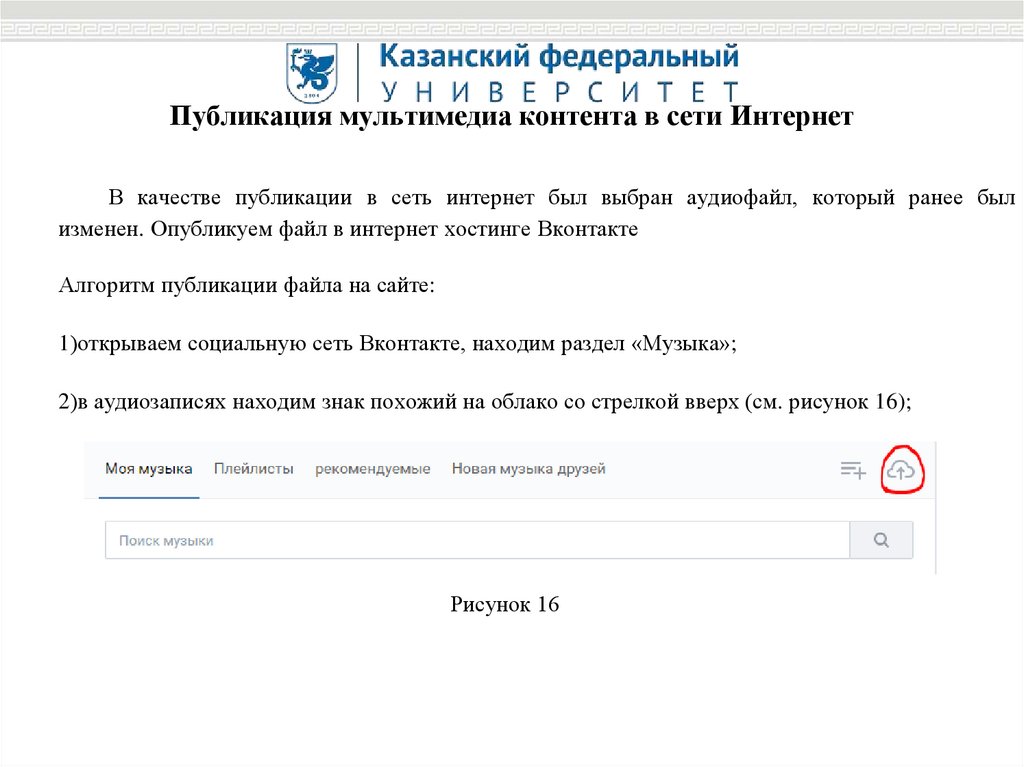
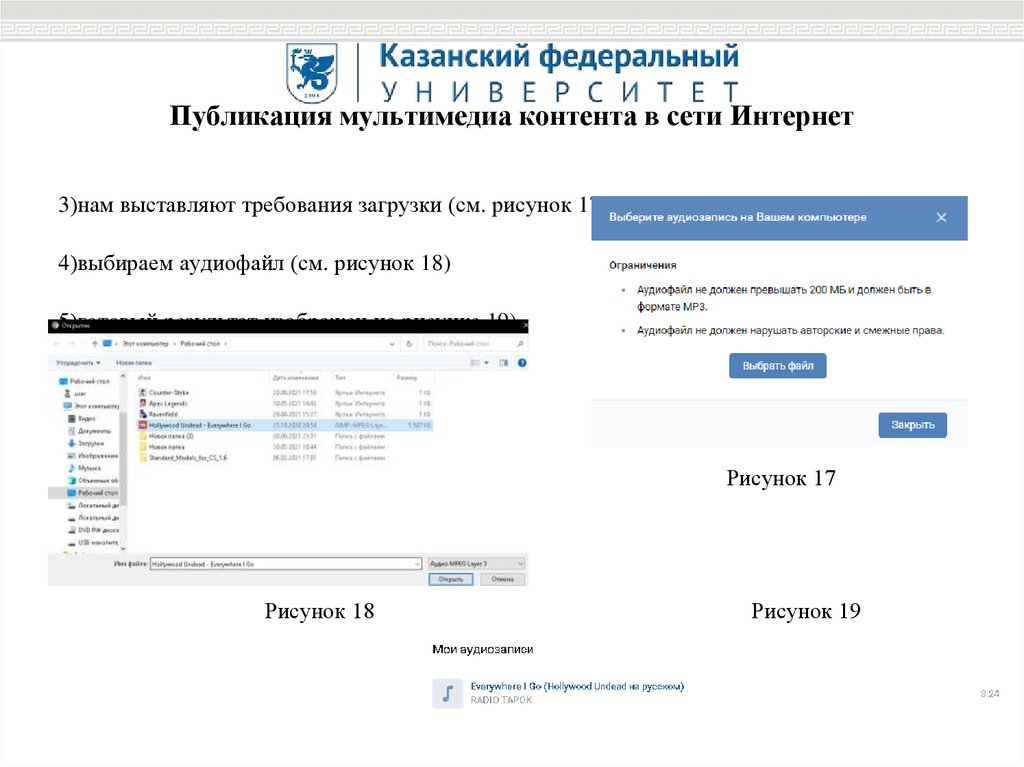
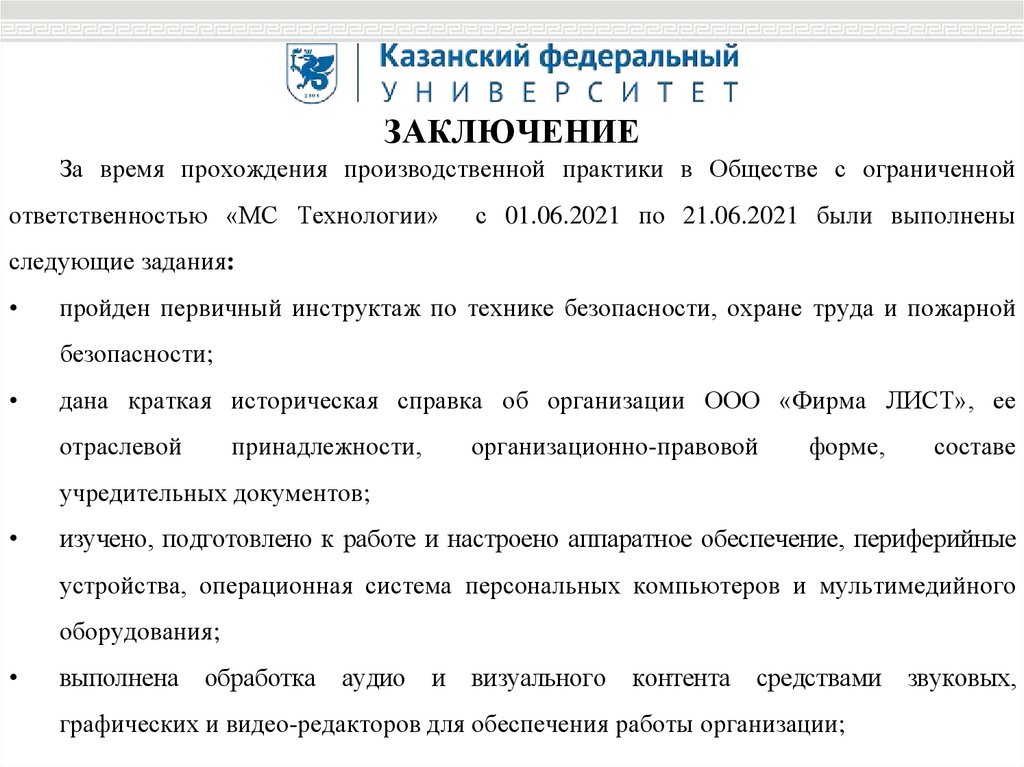
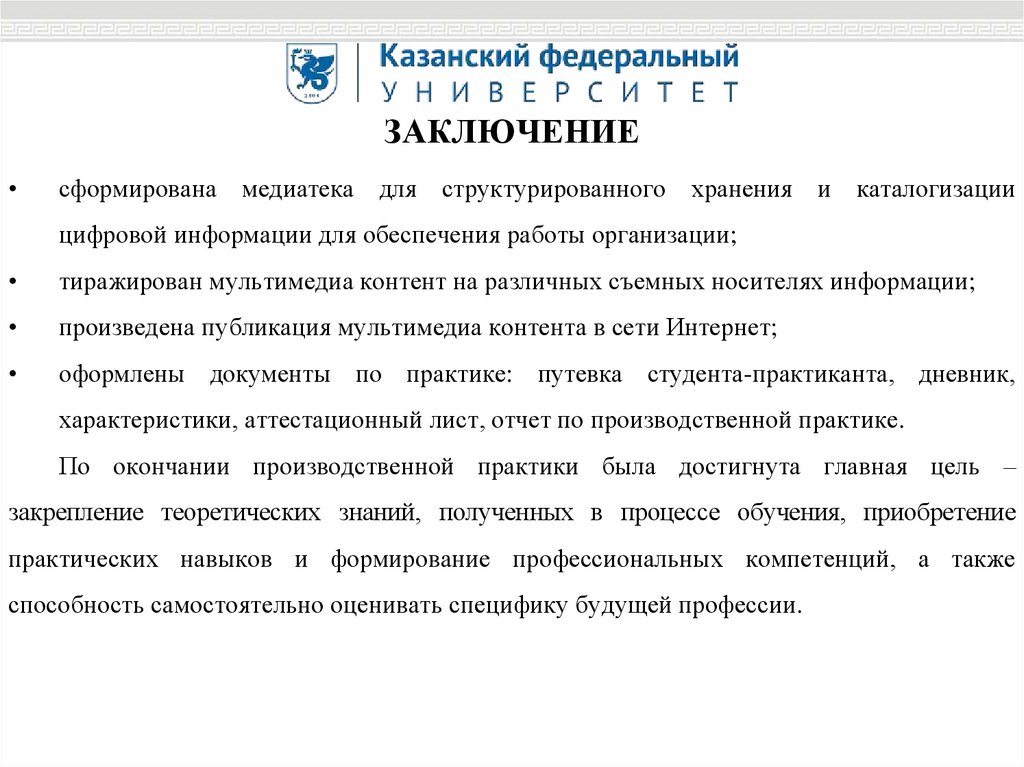

 informatics
informatics








